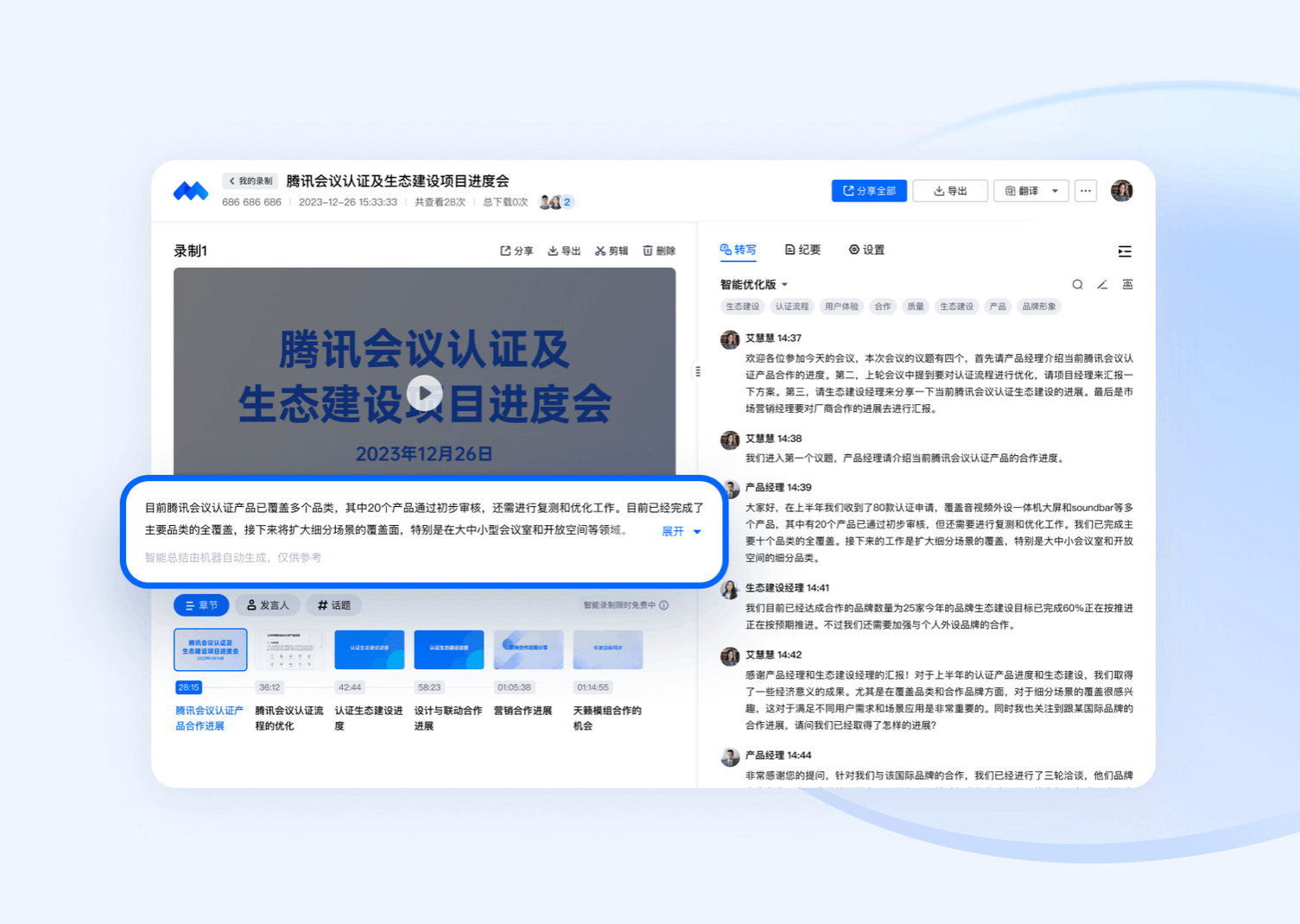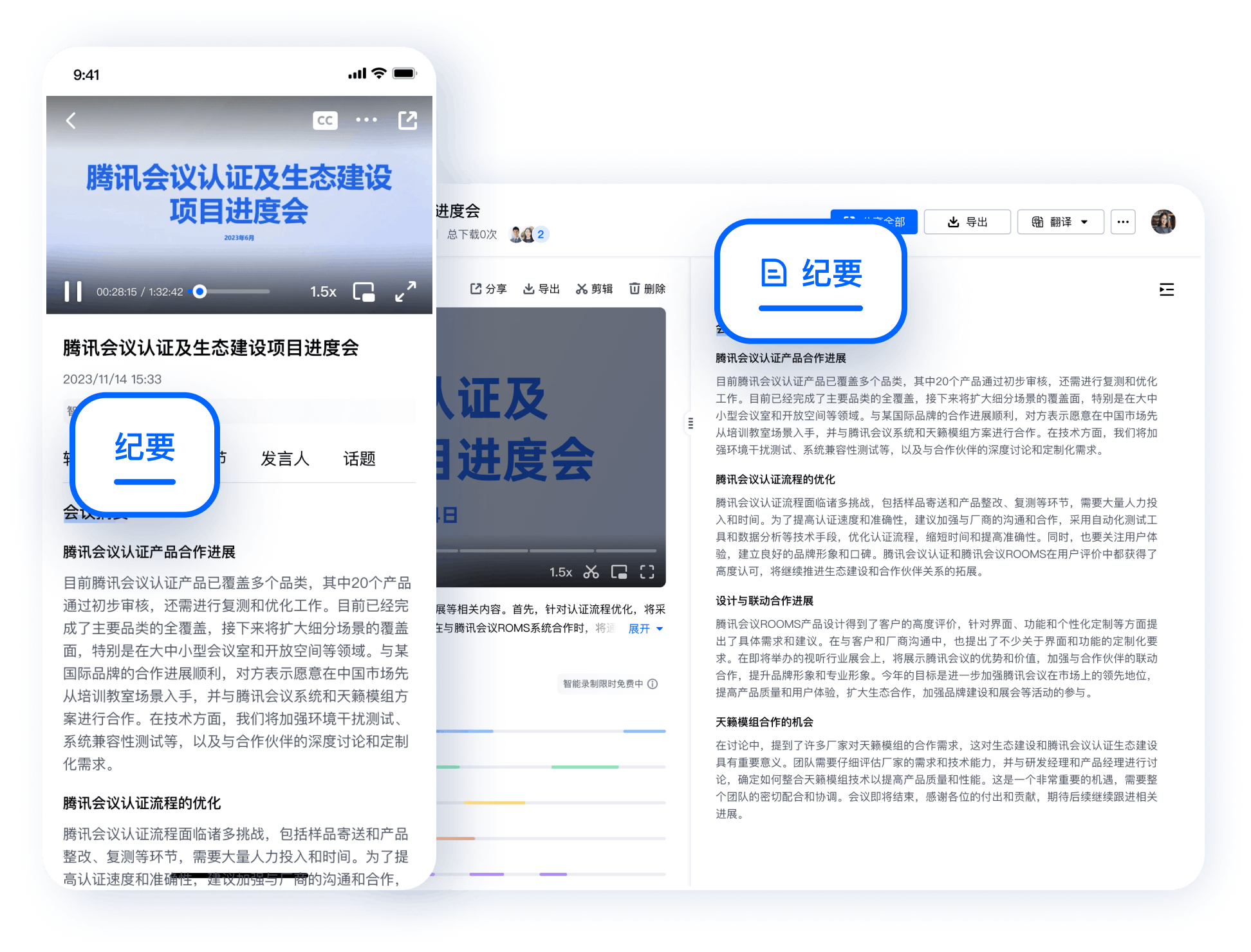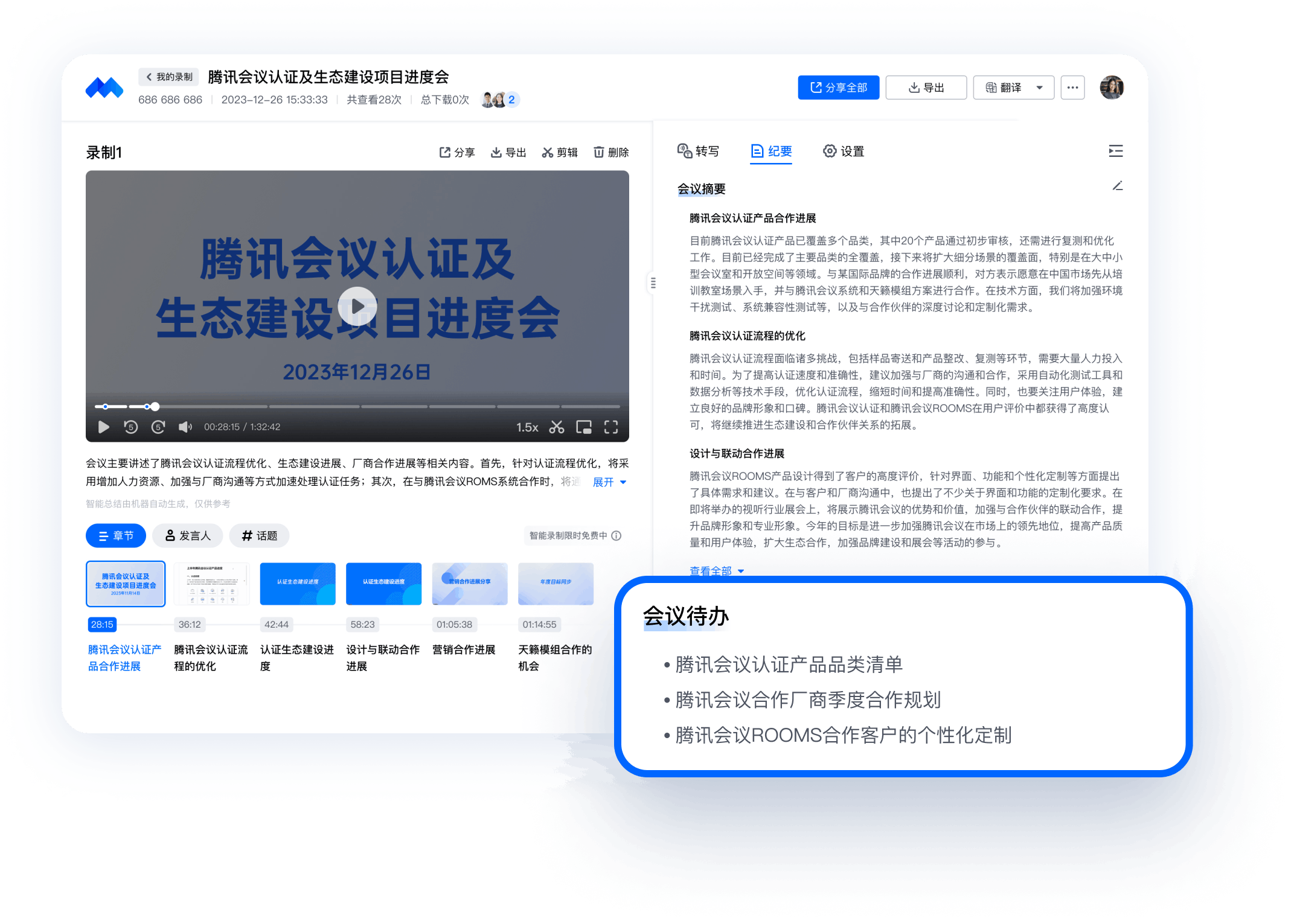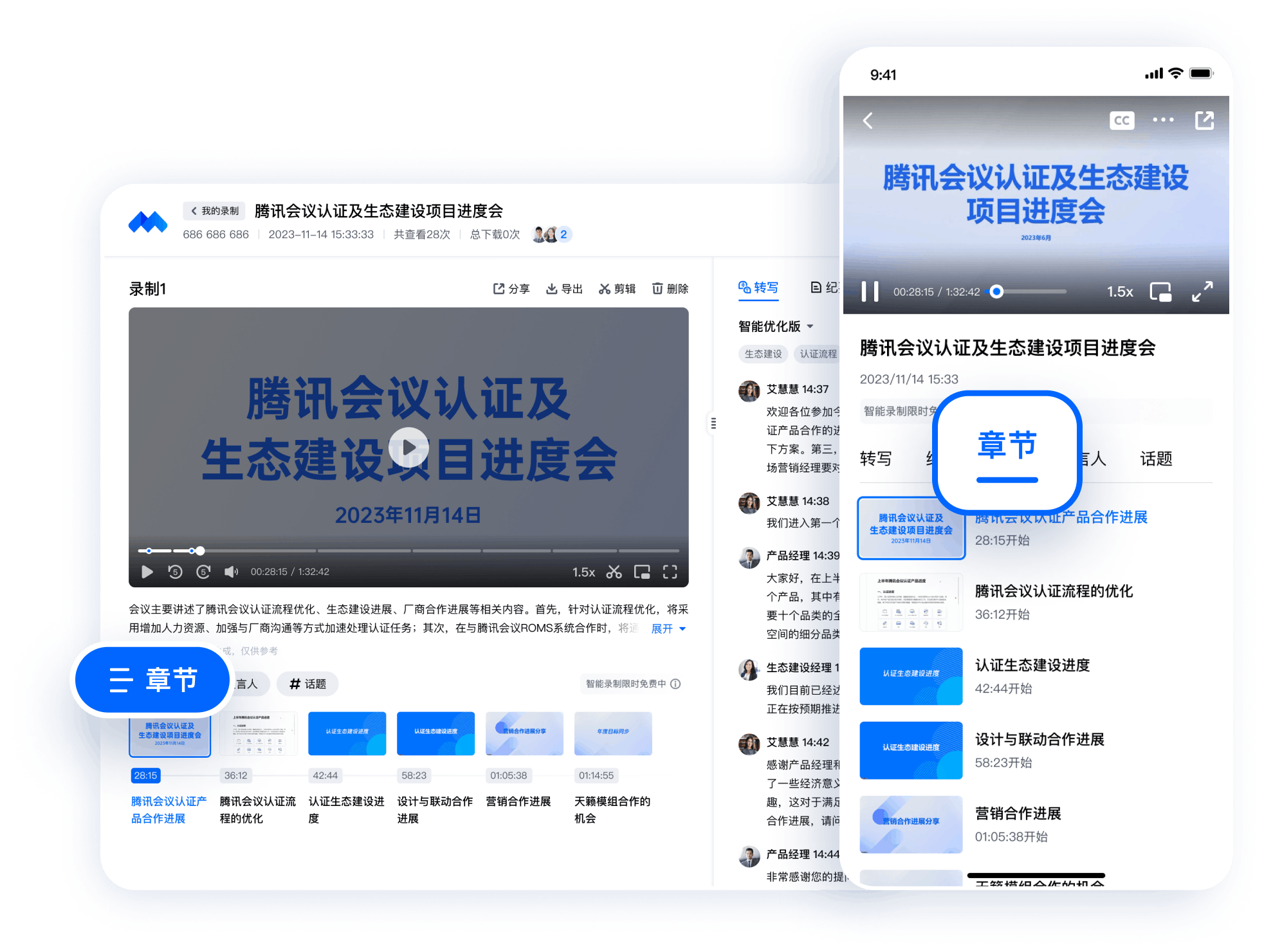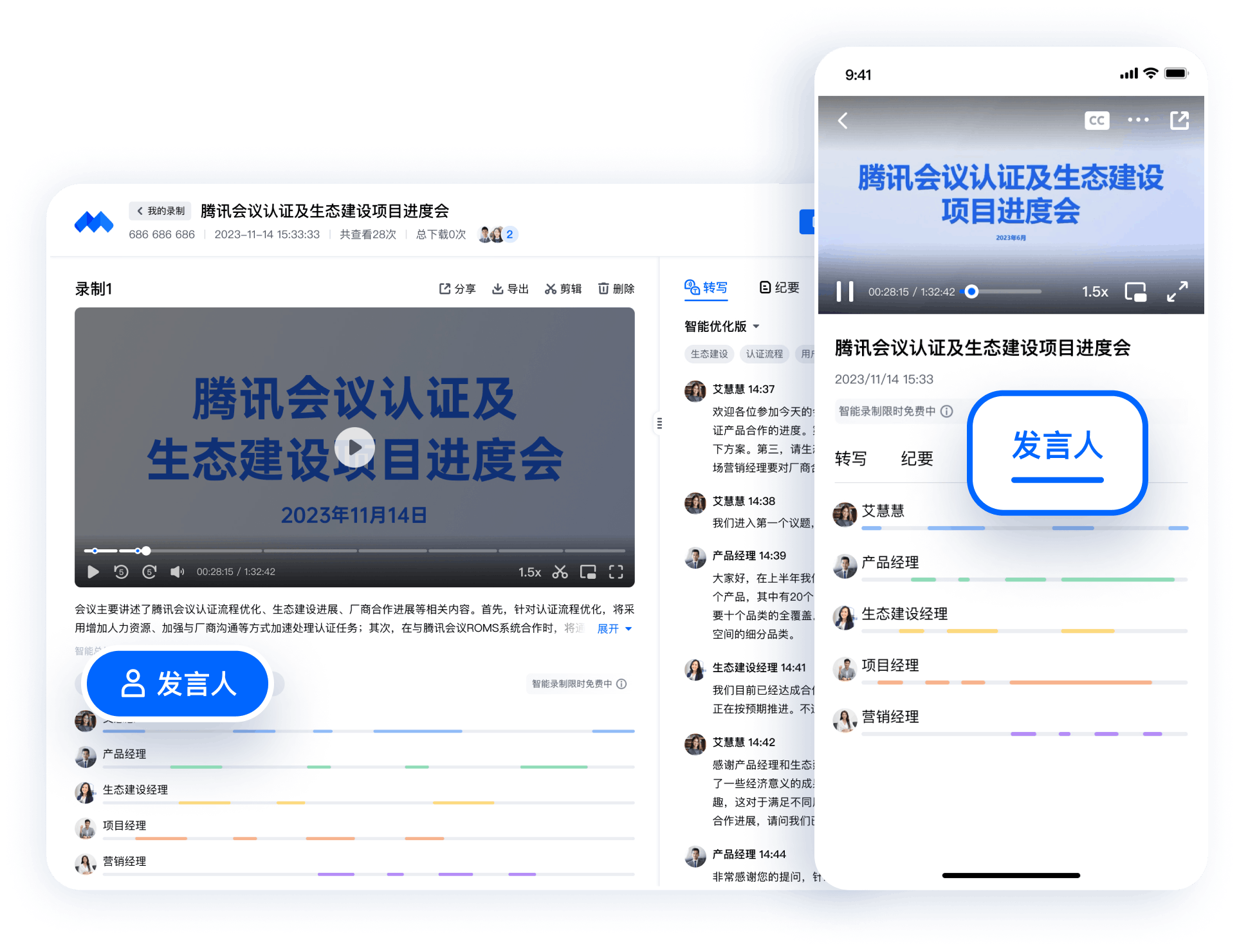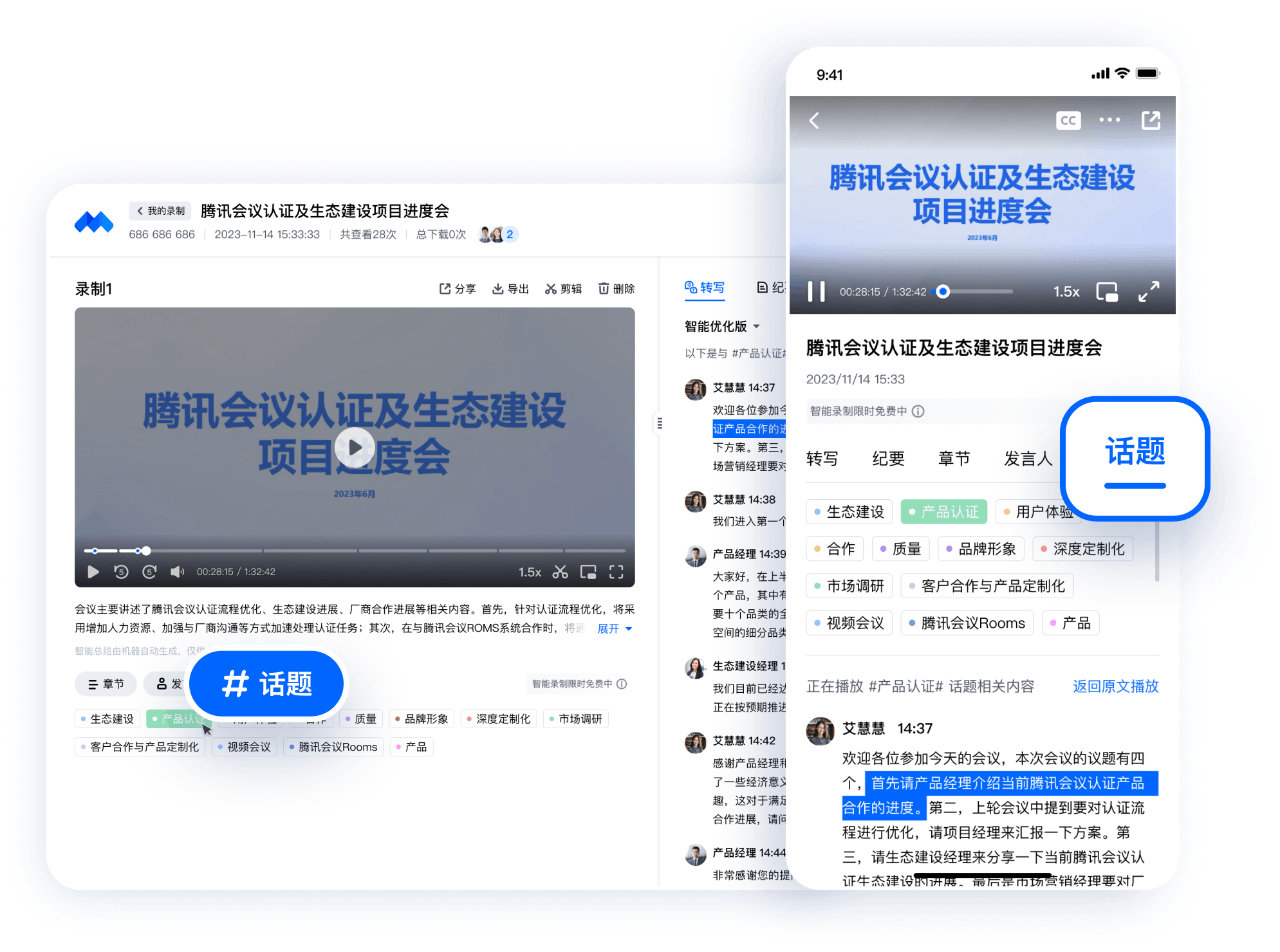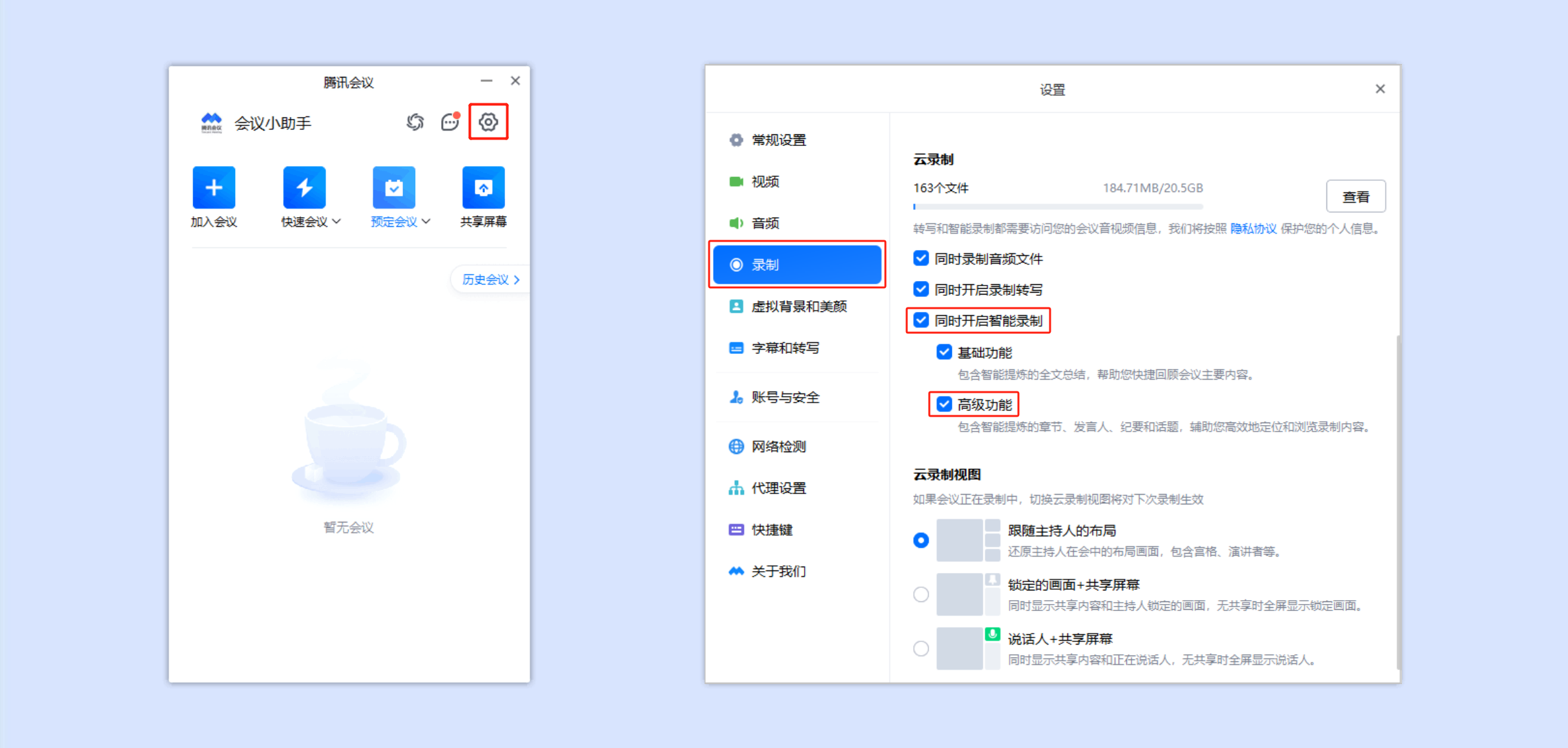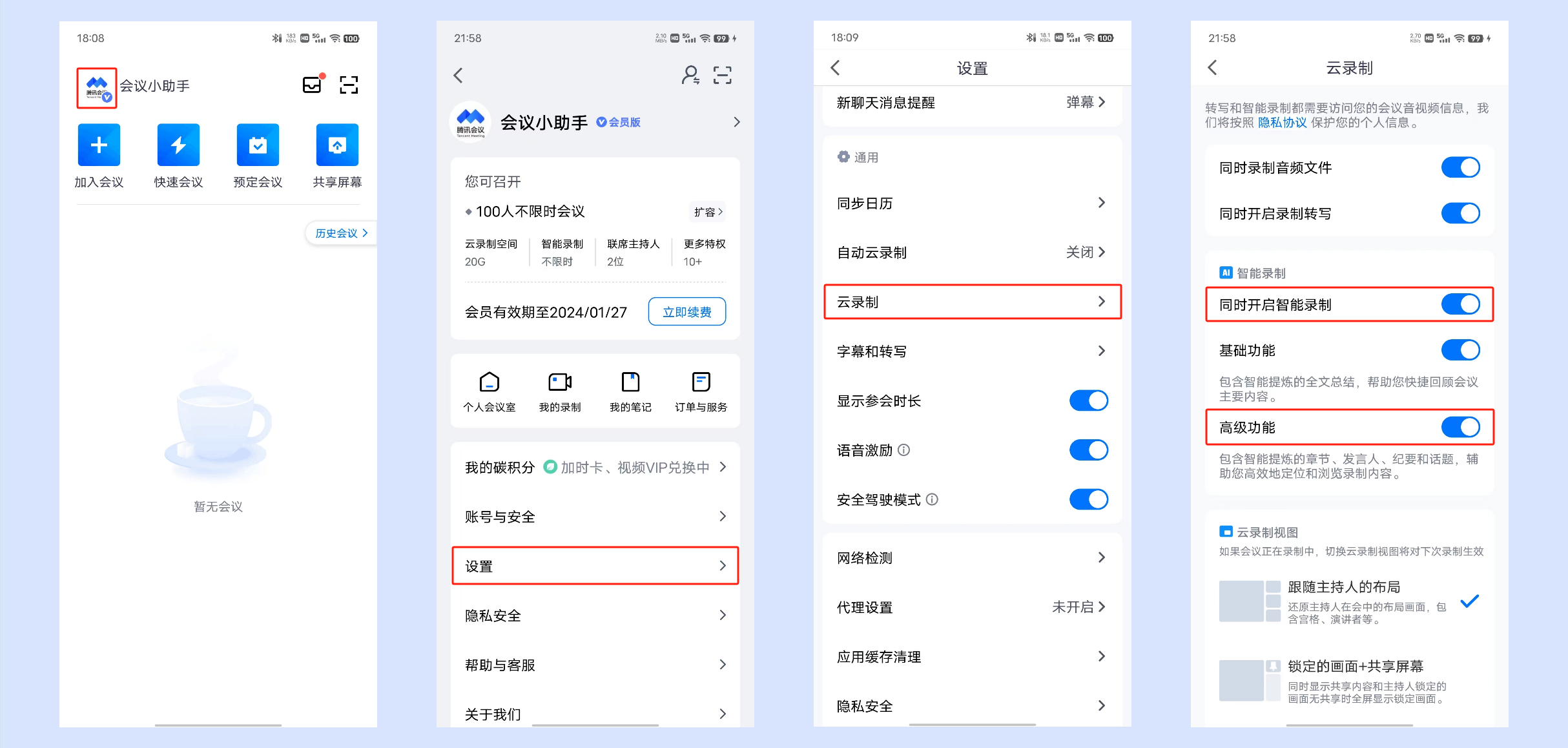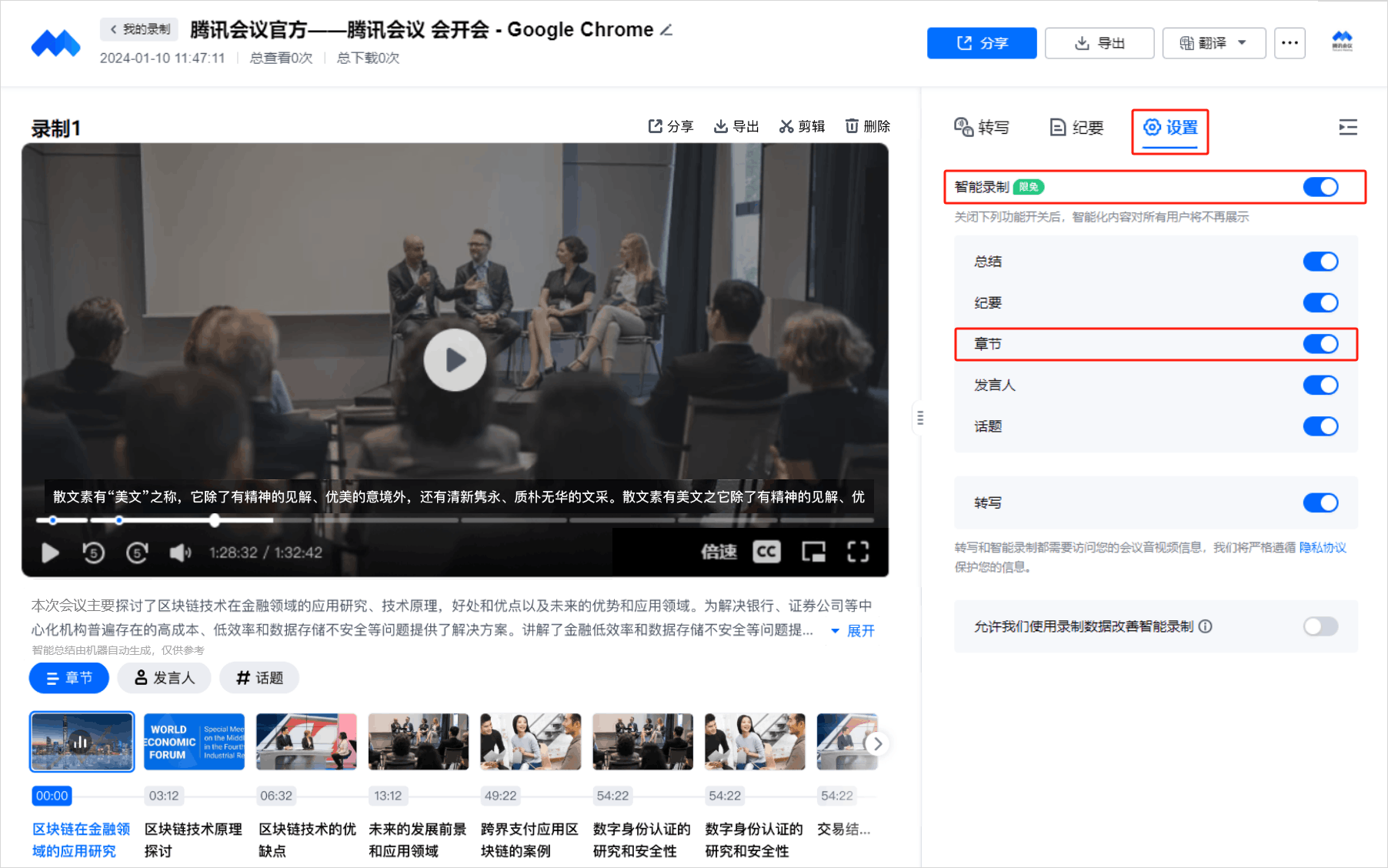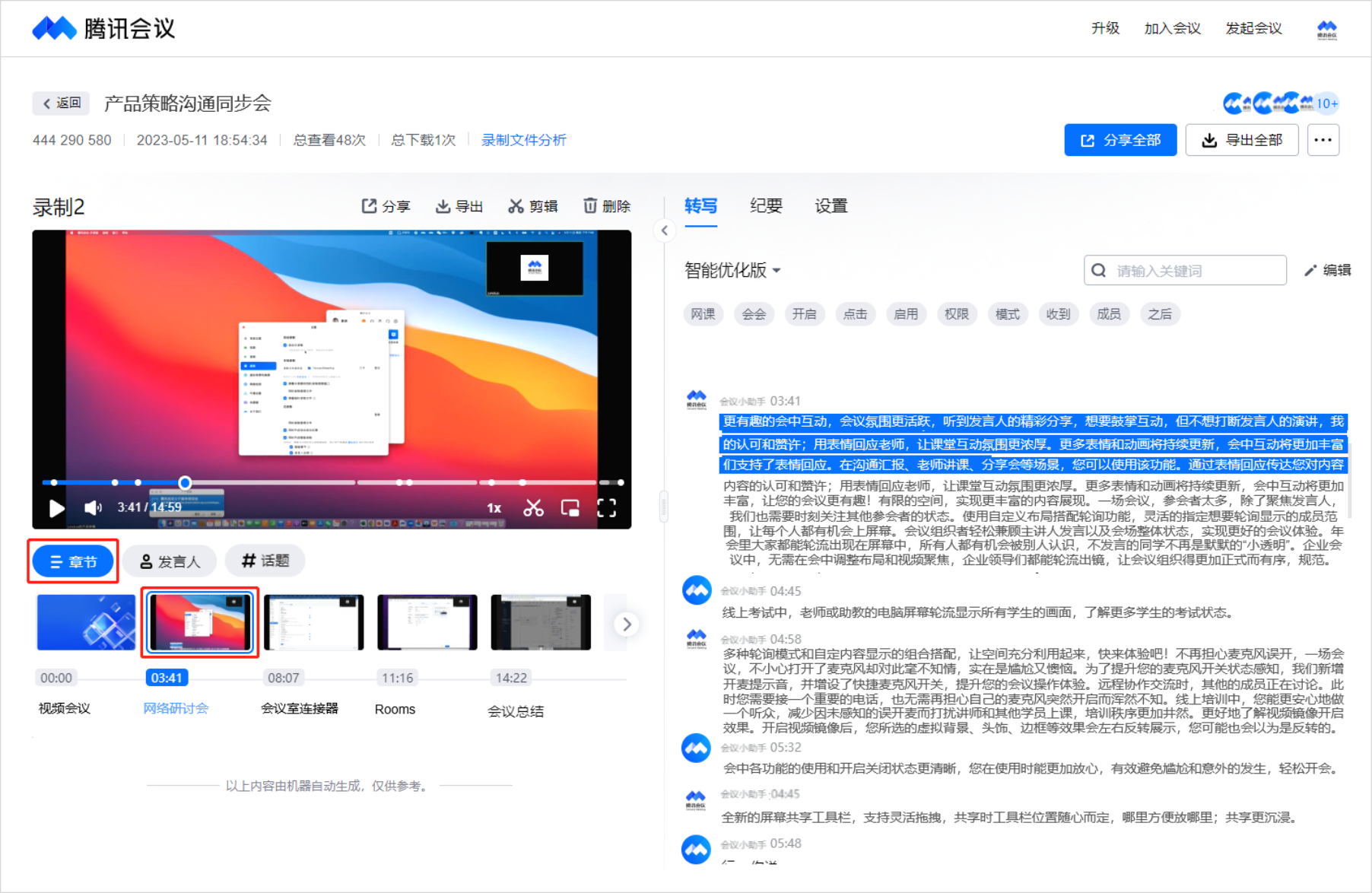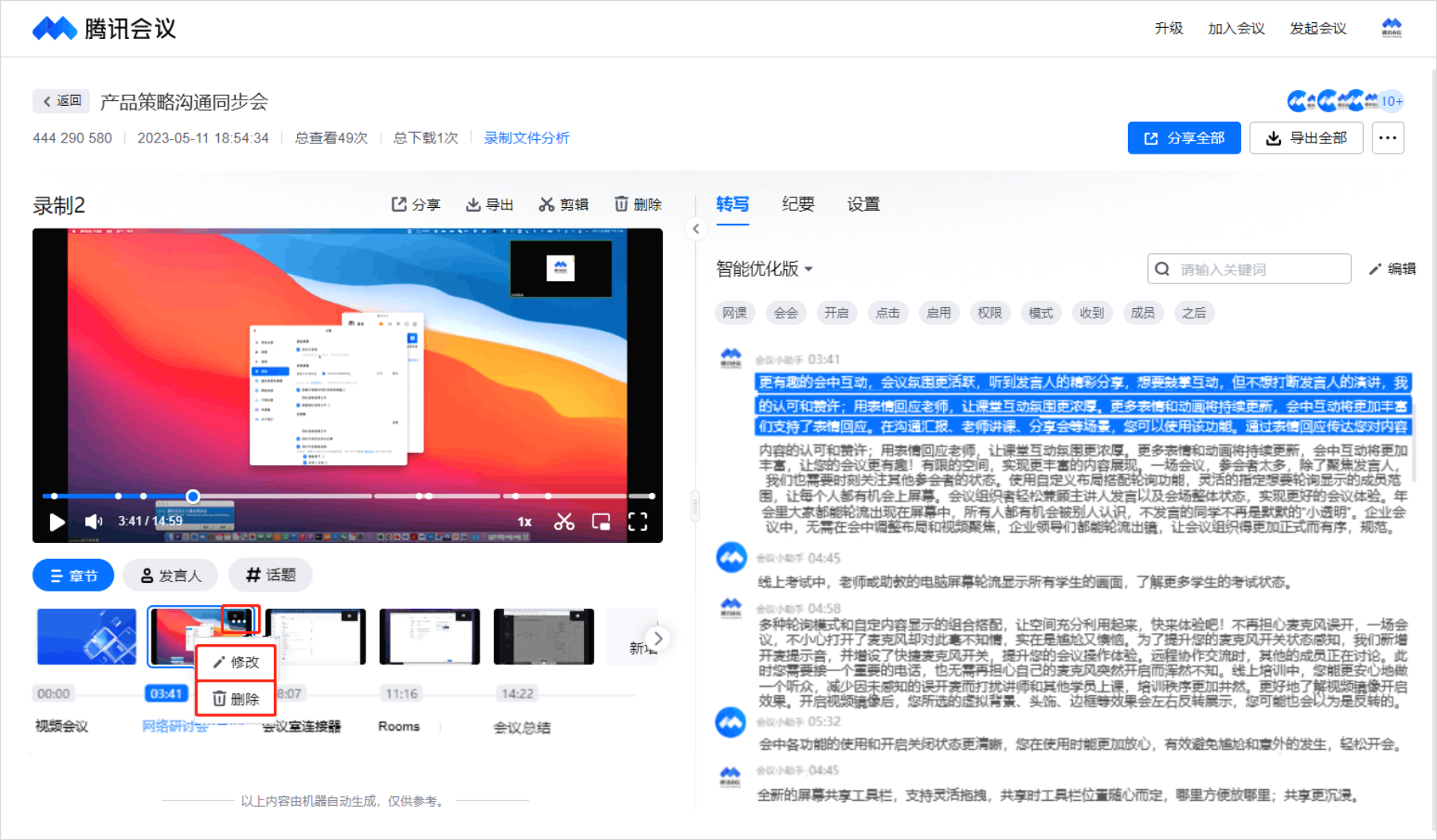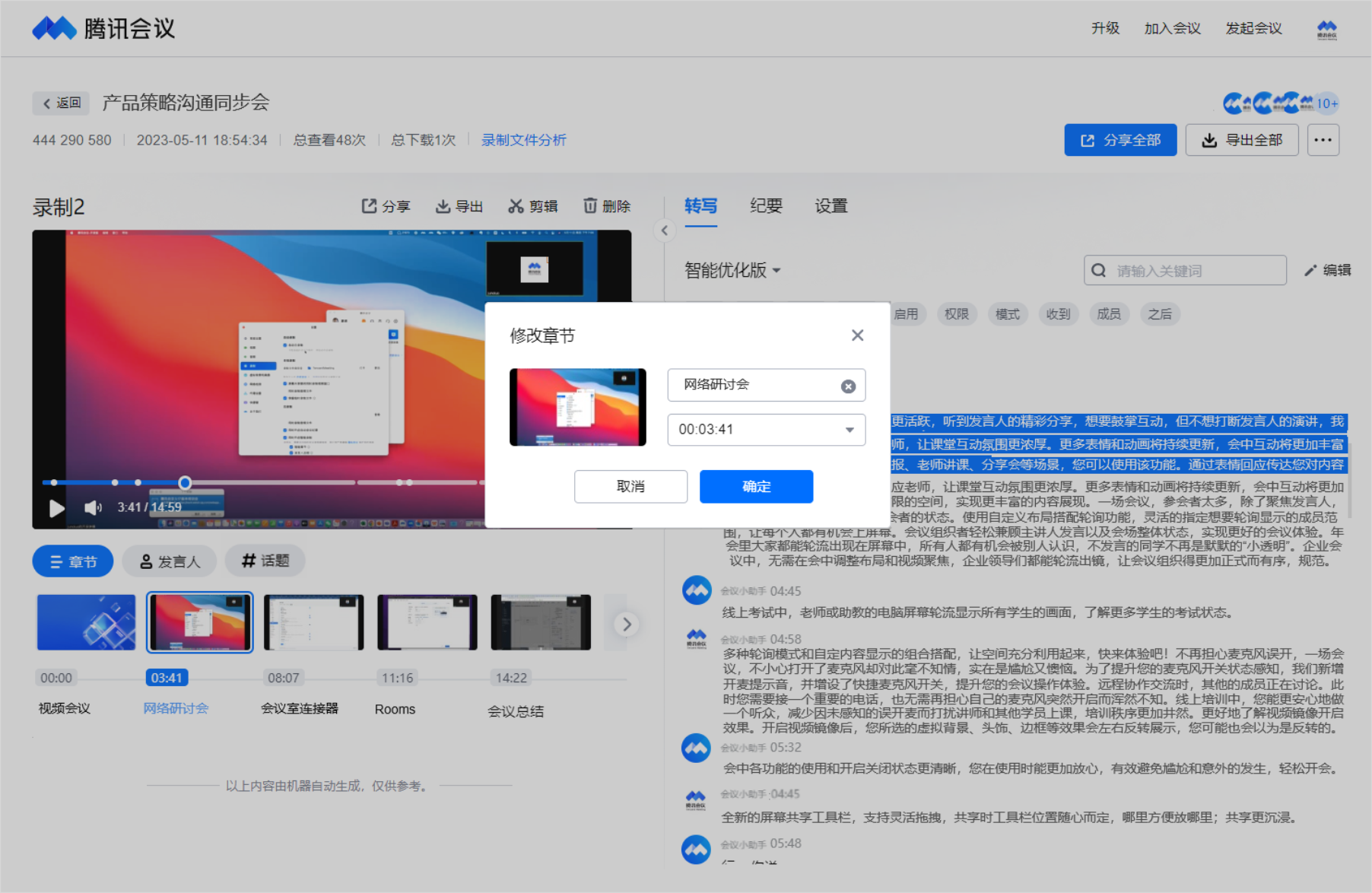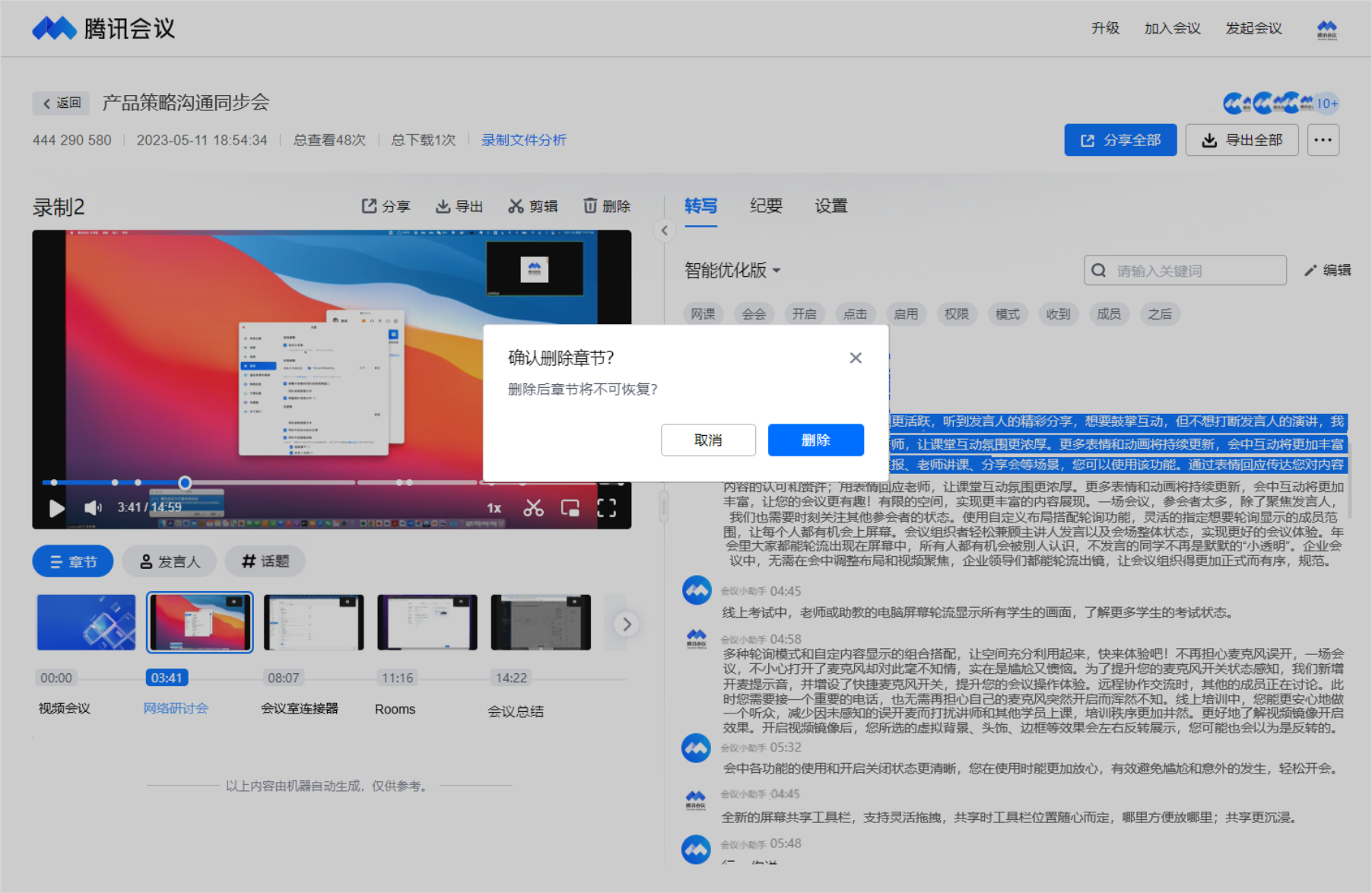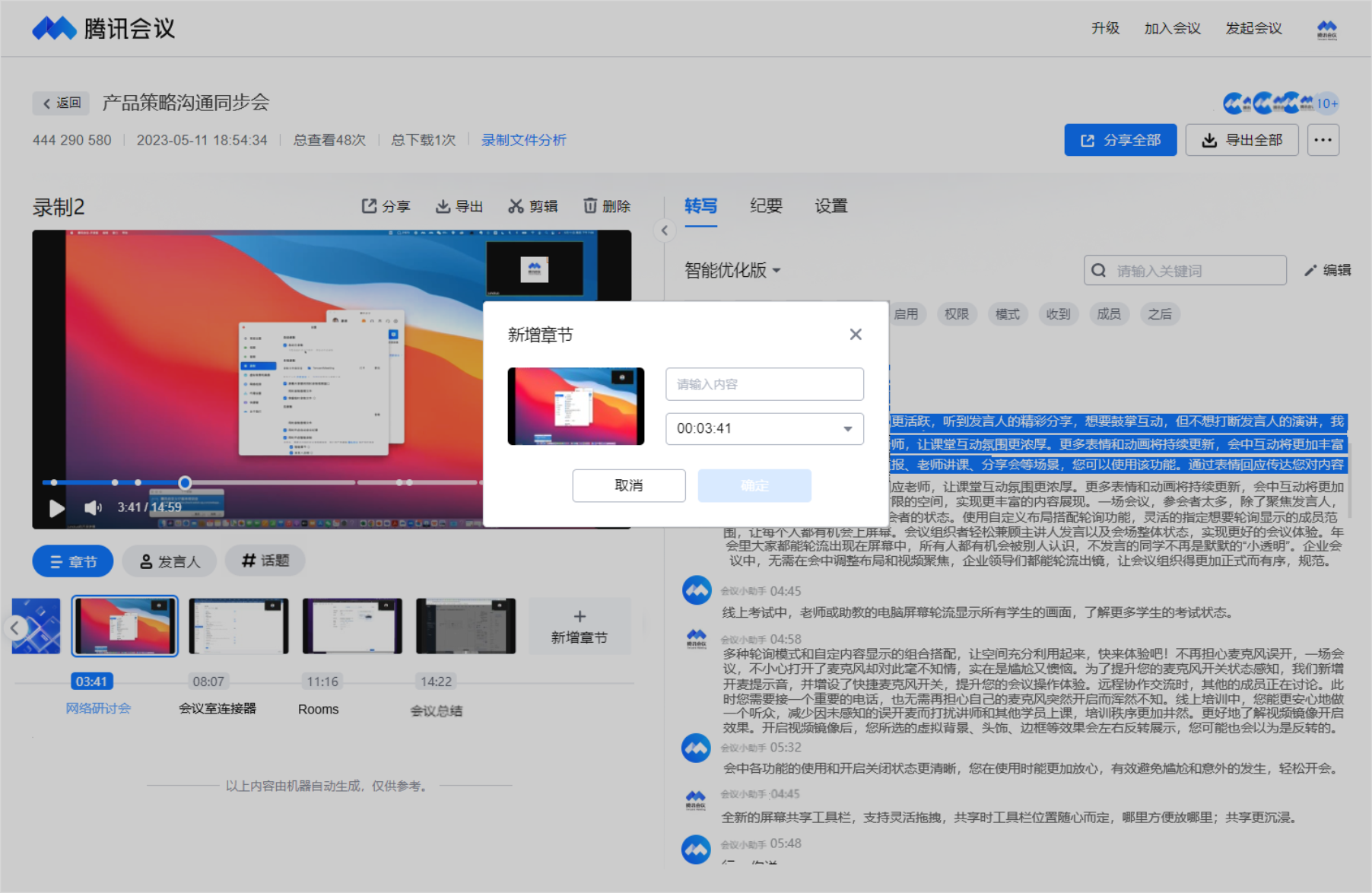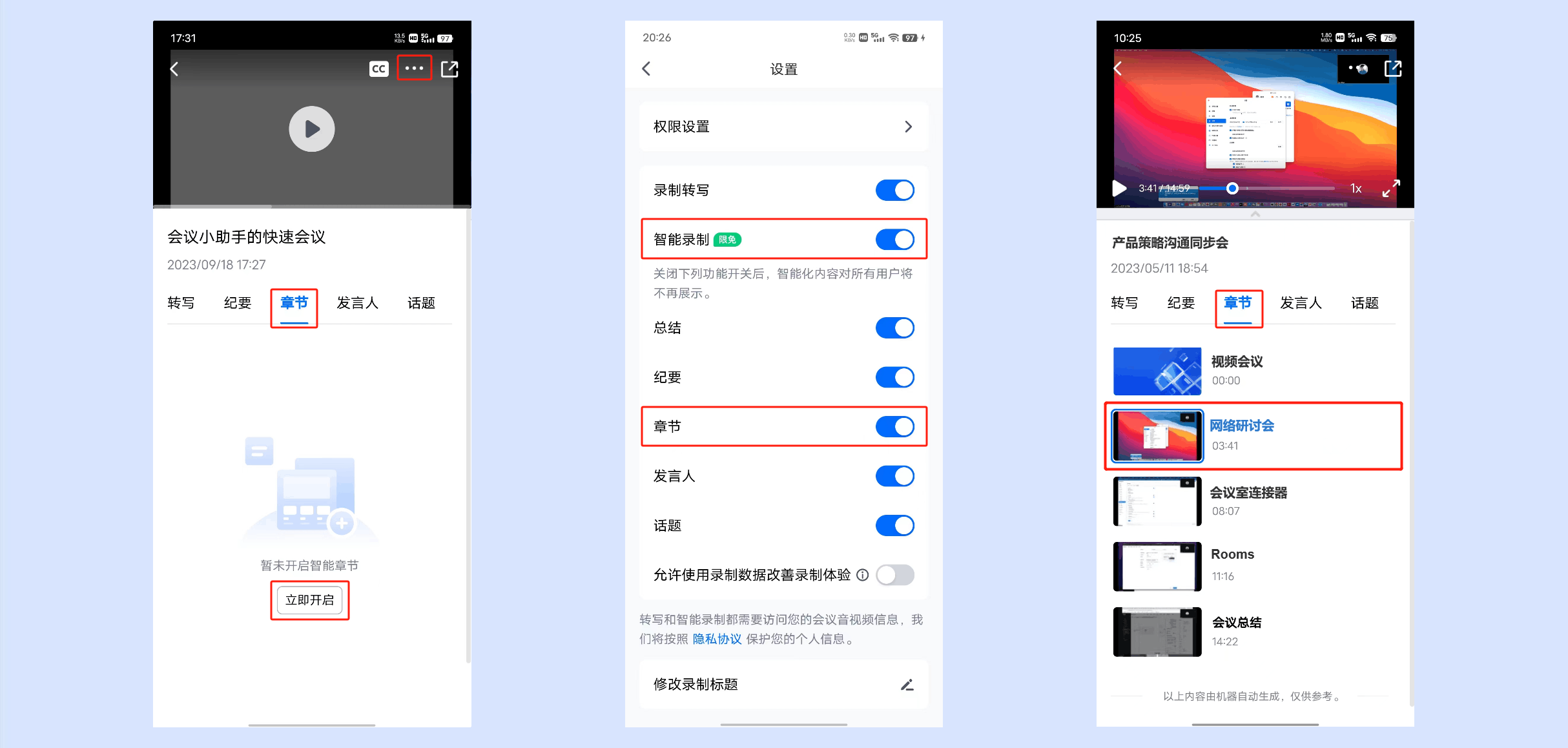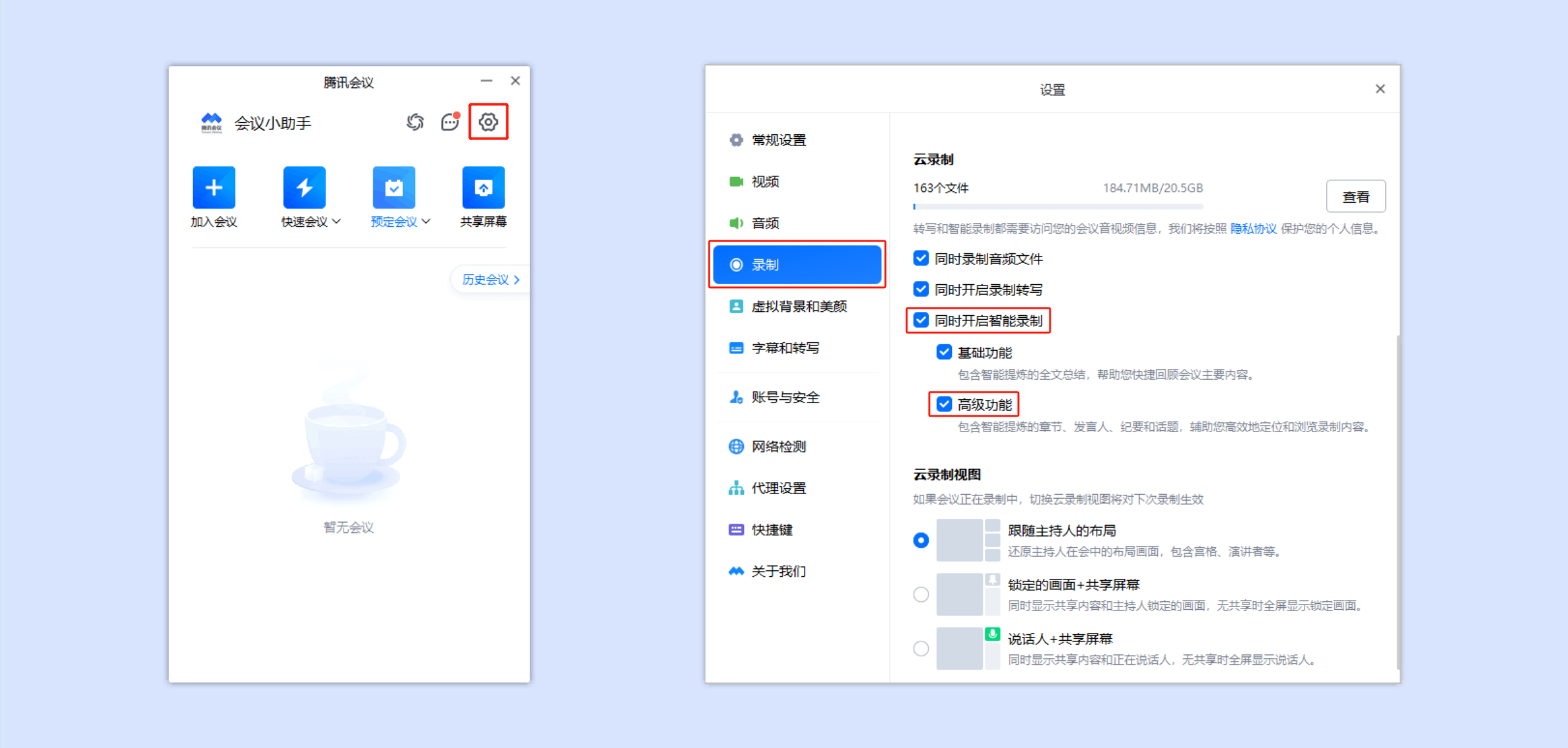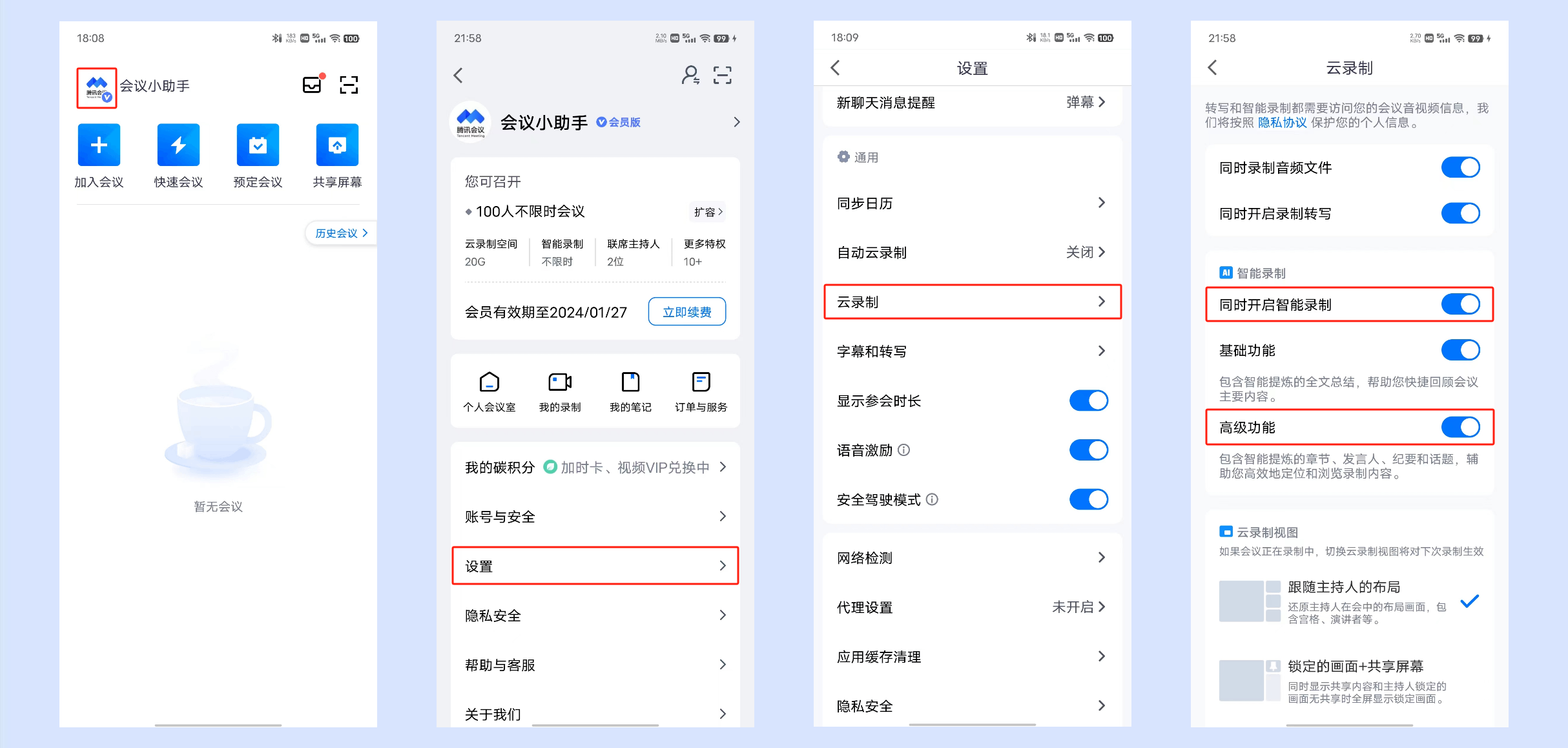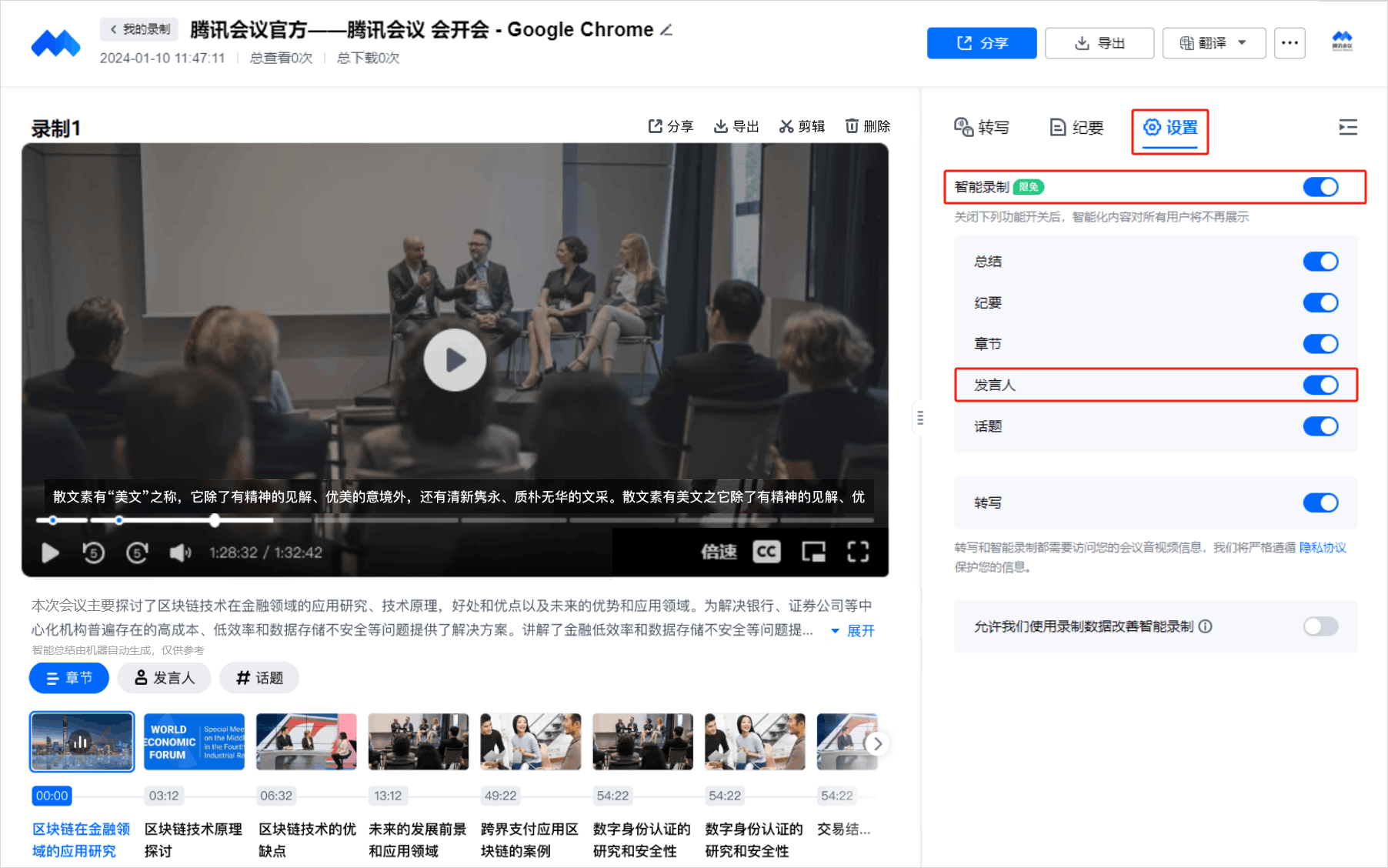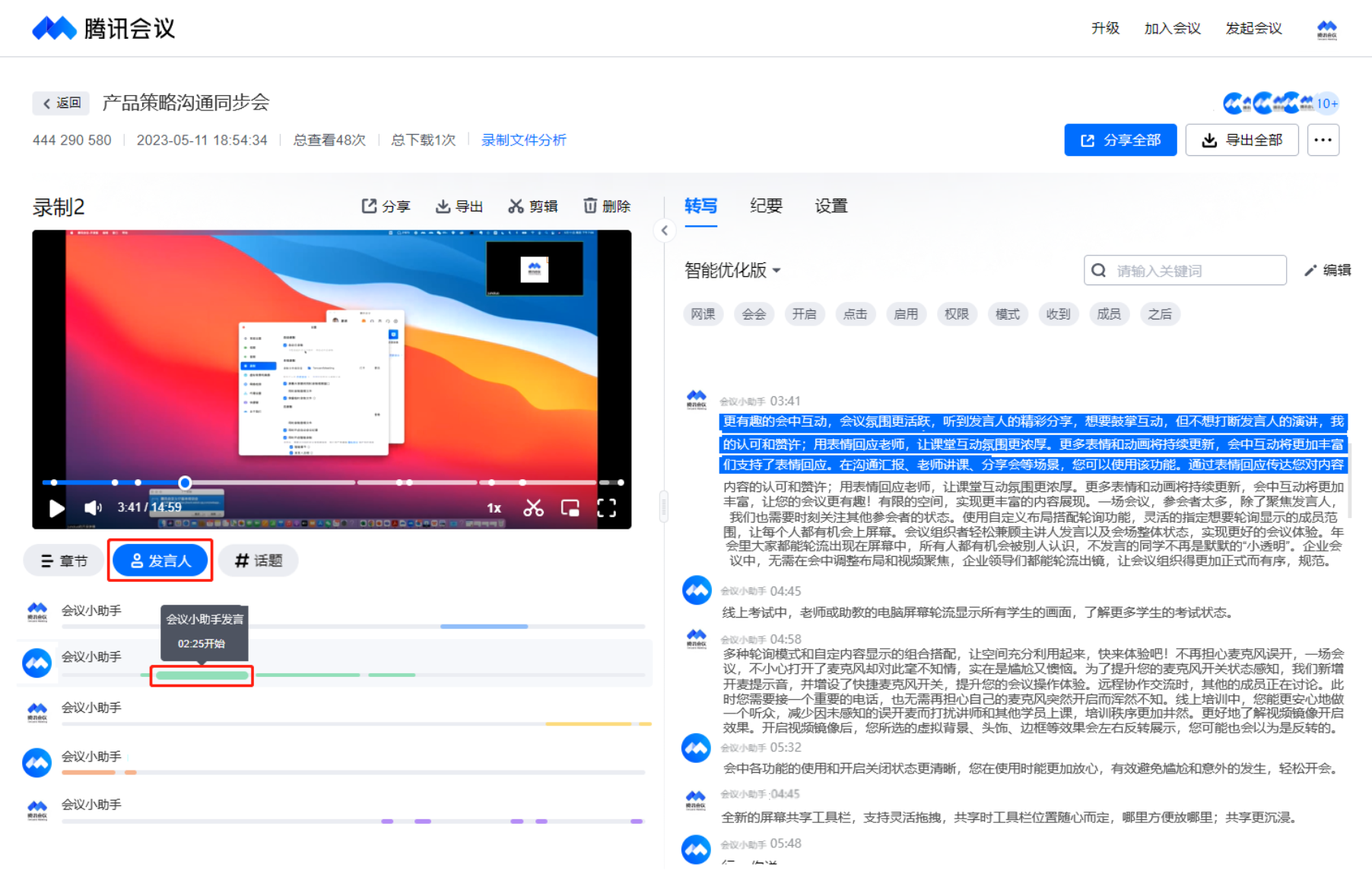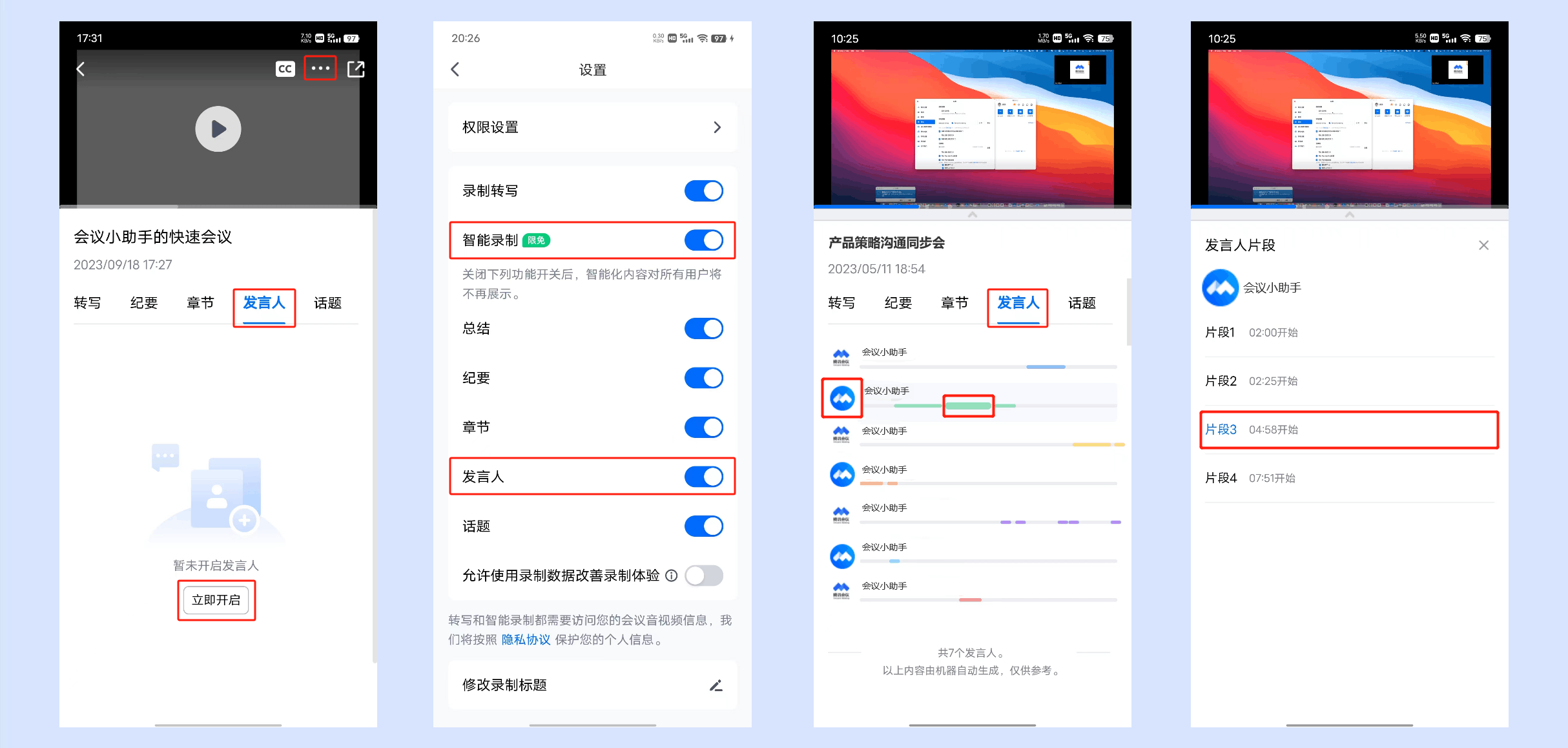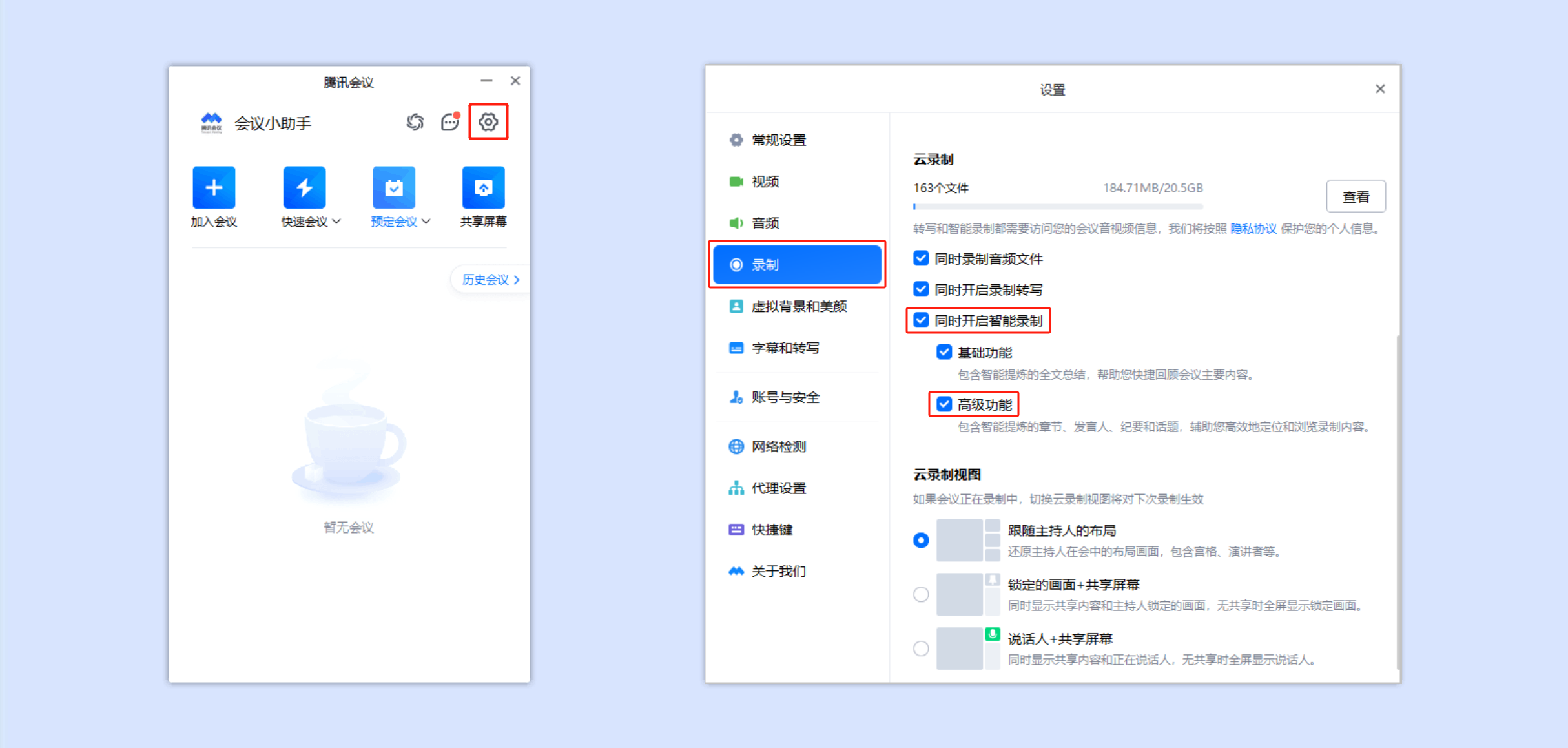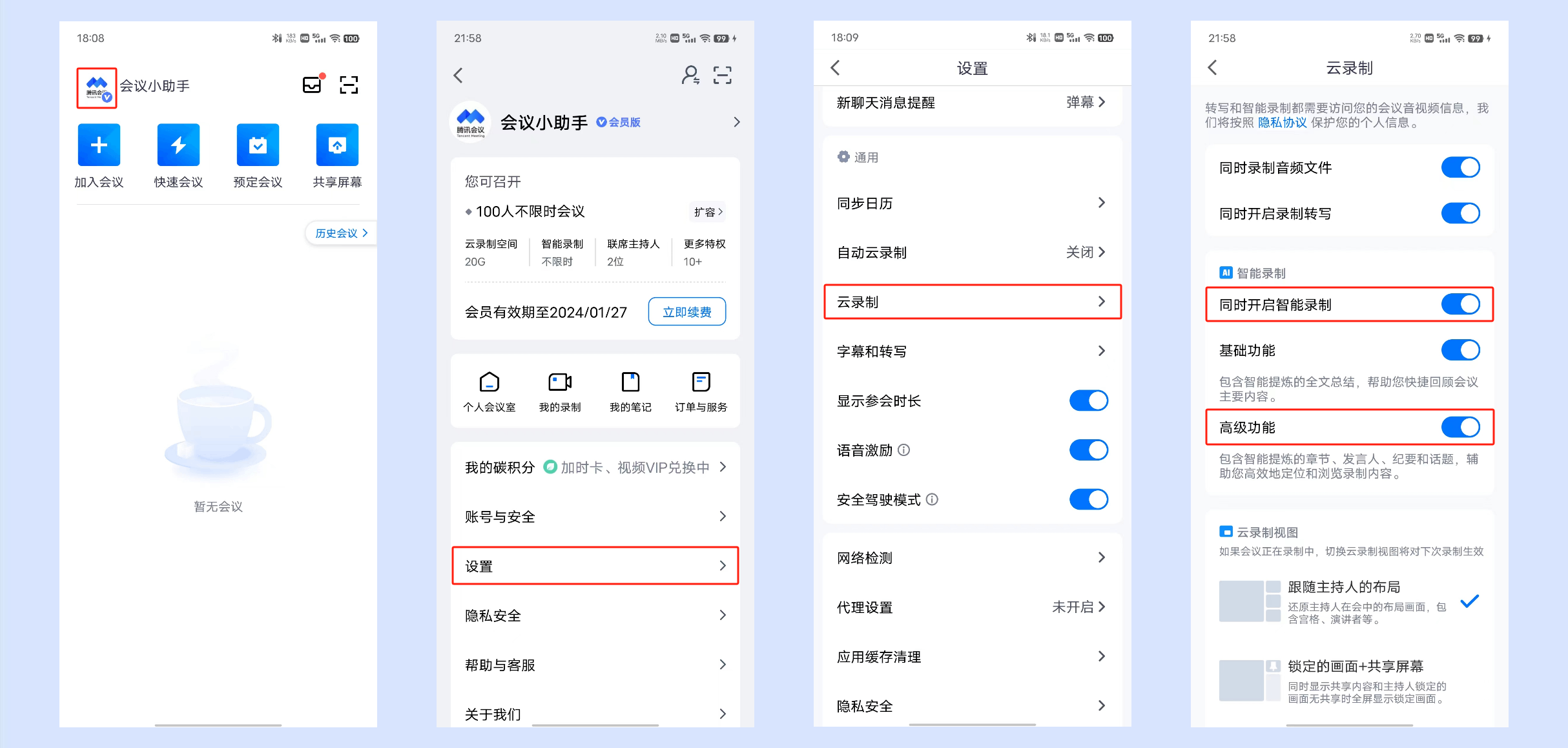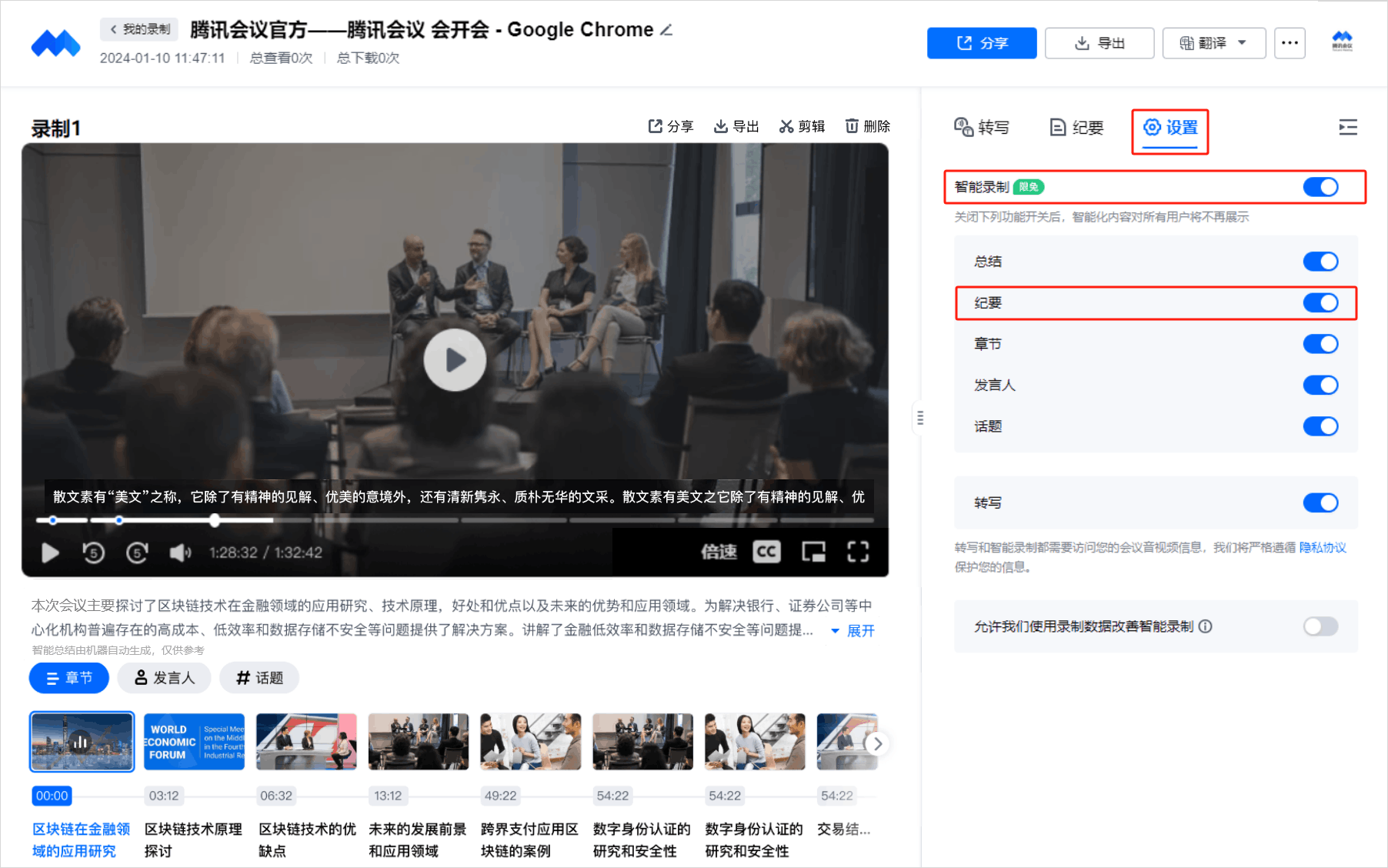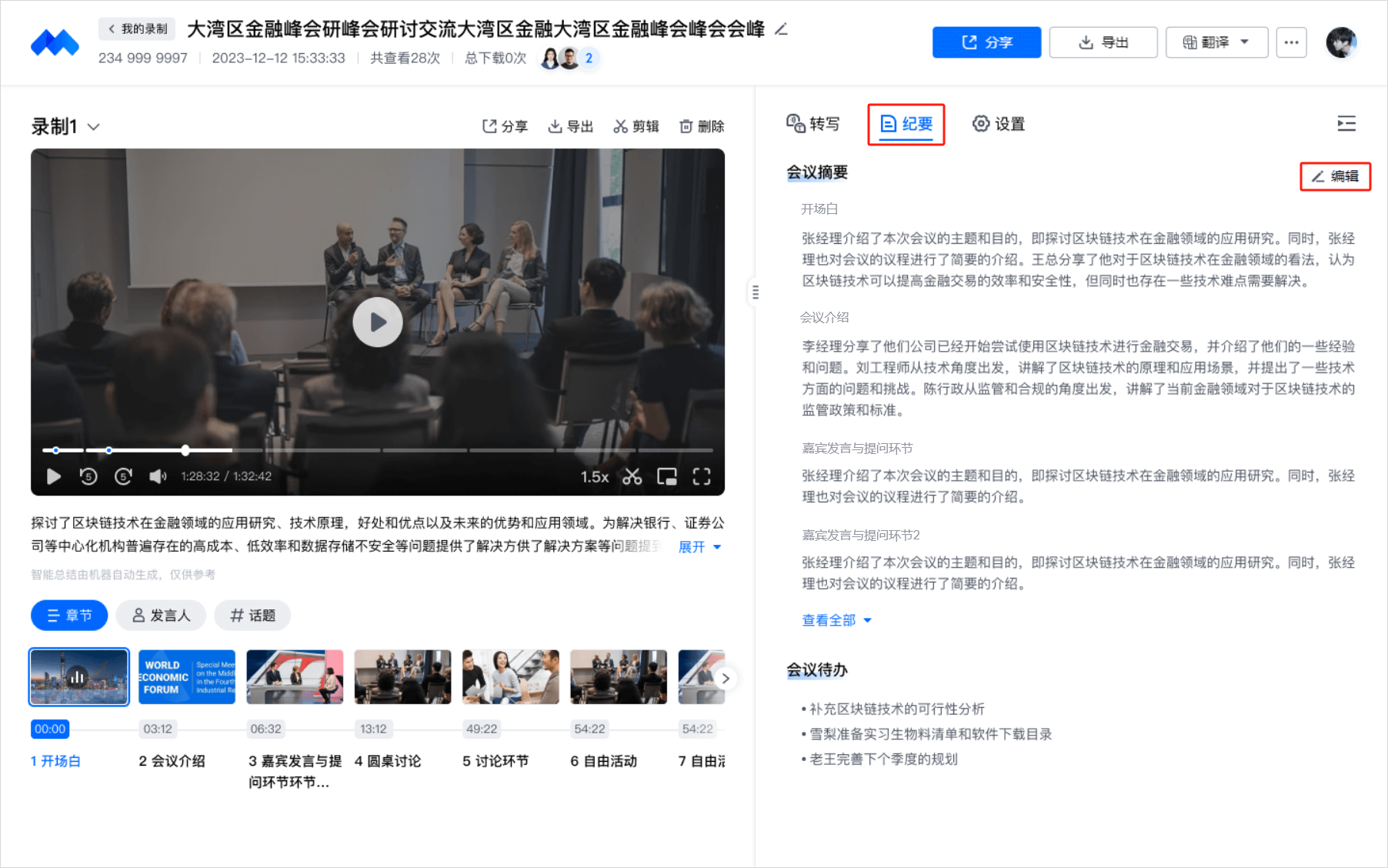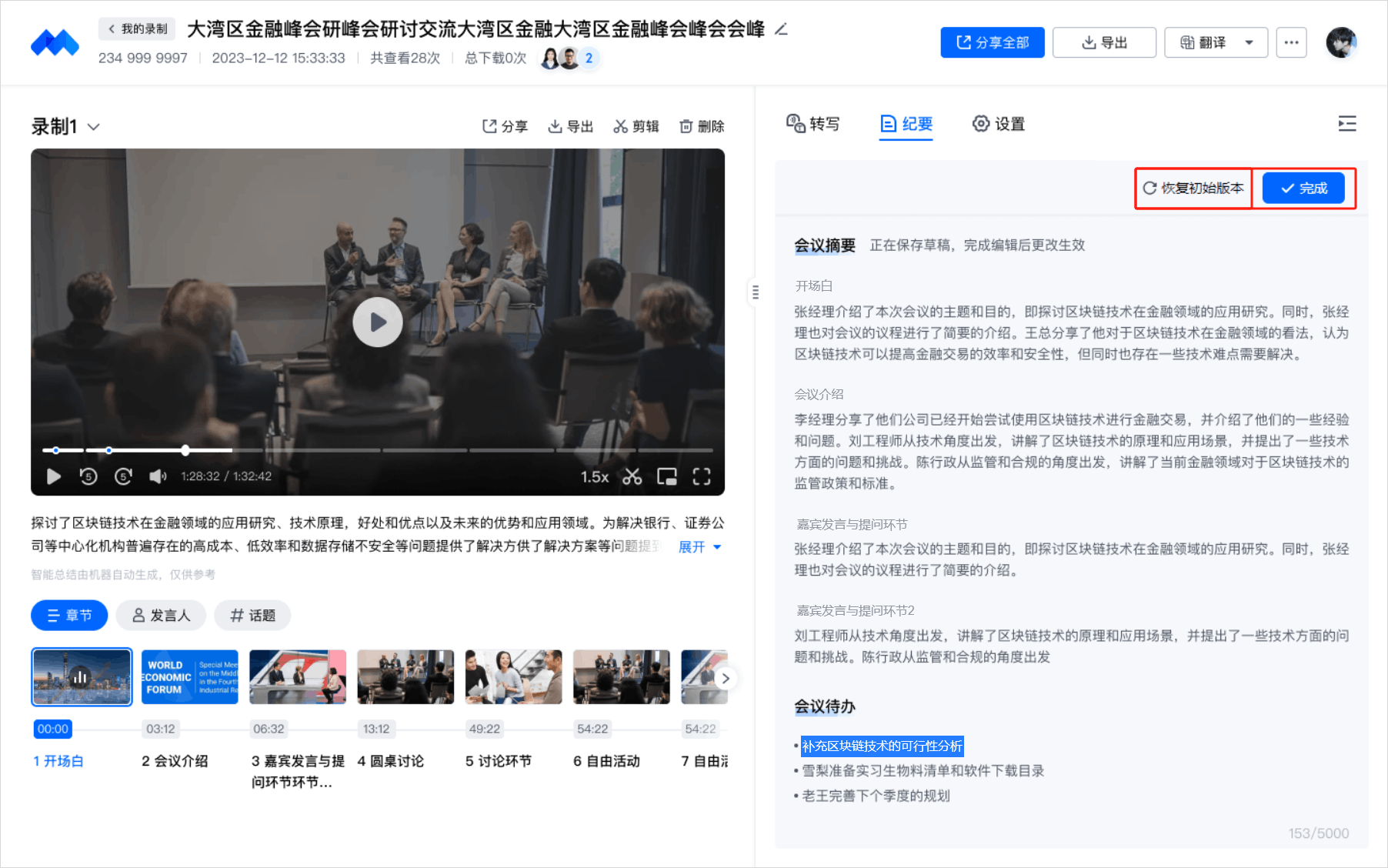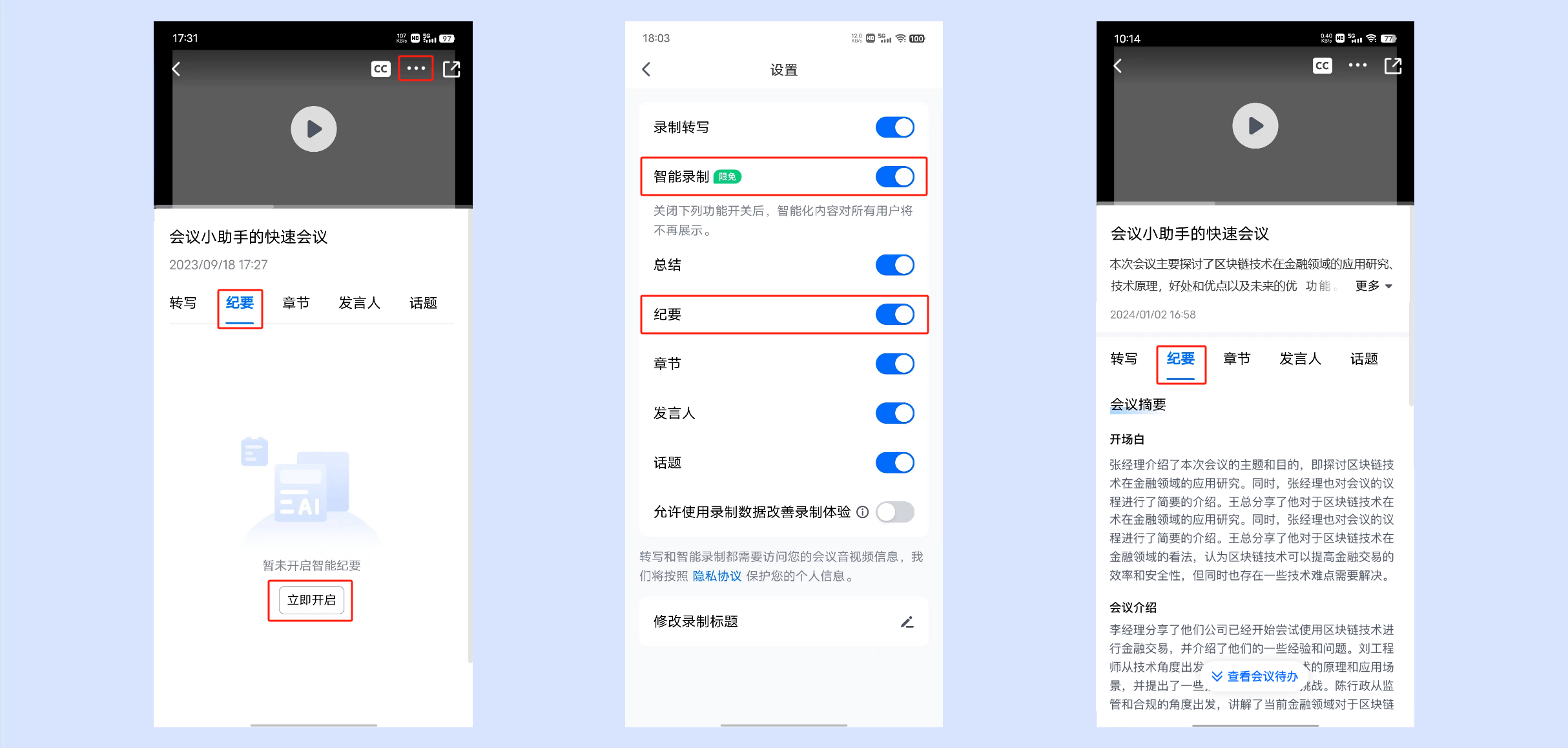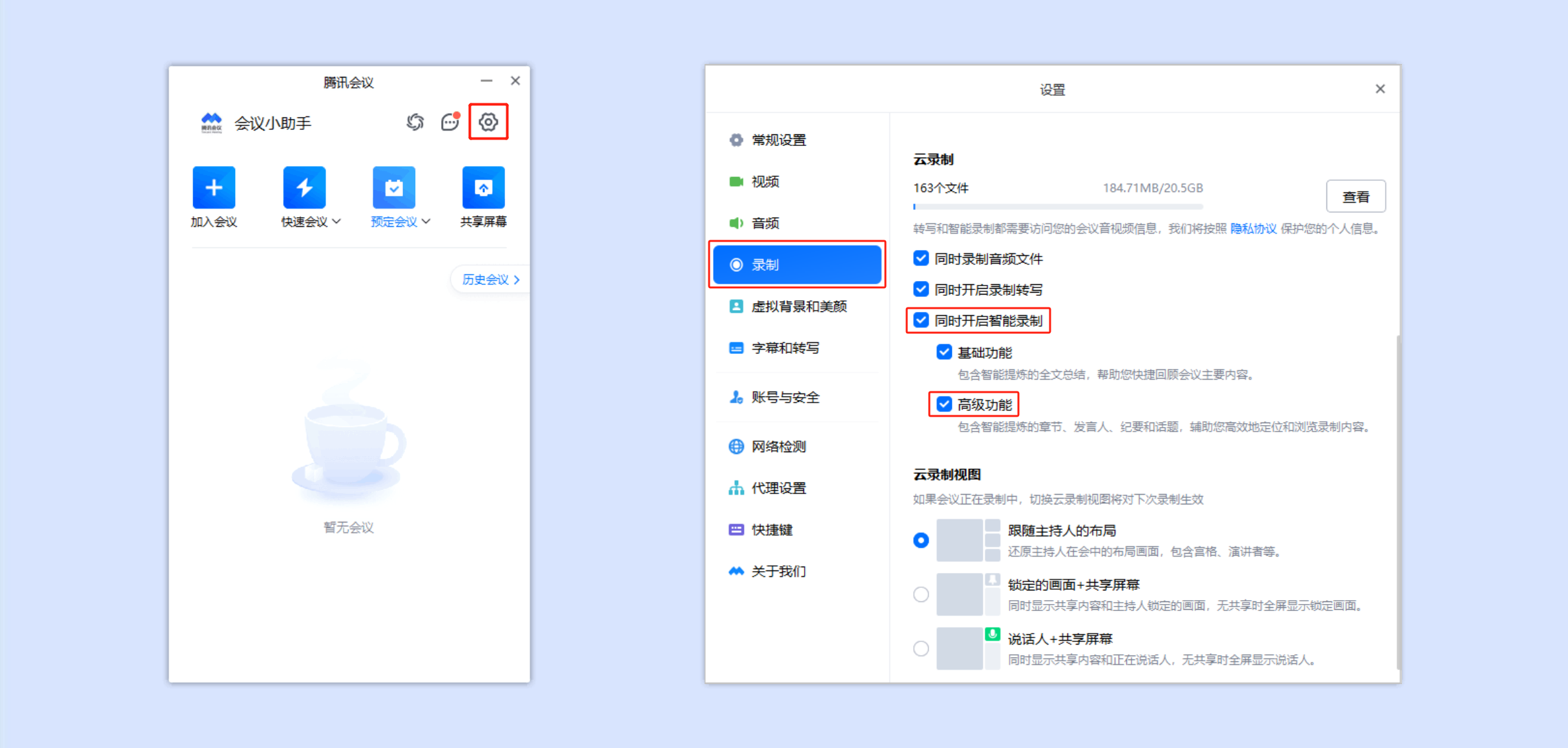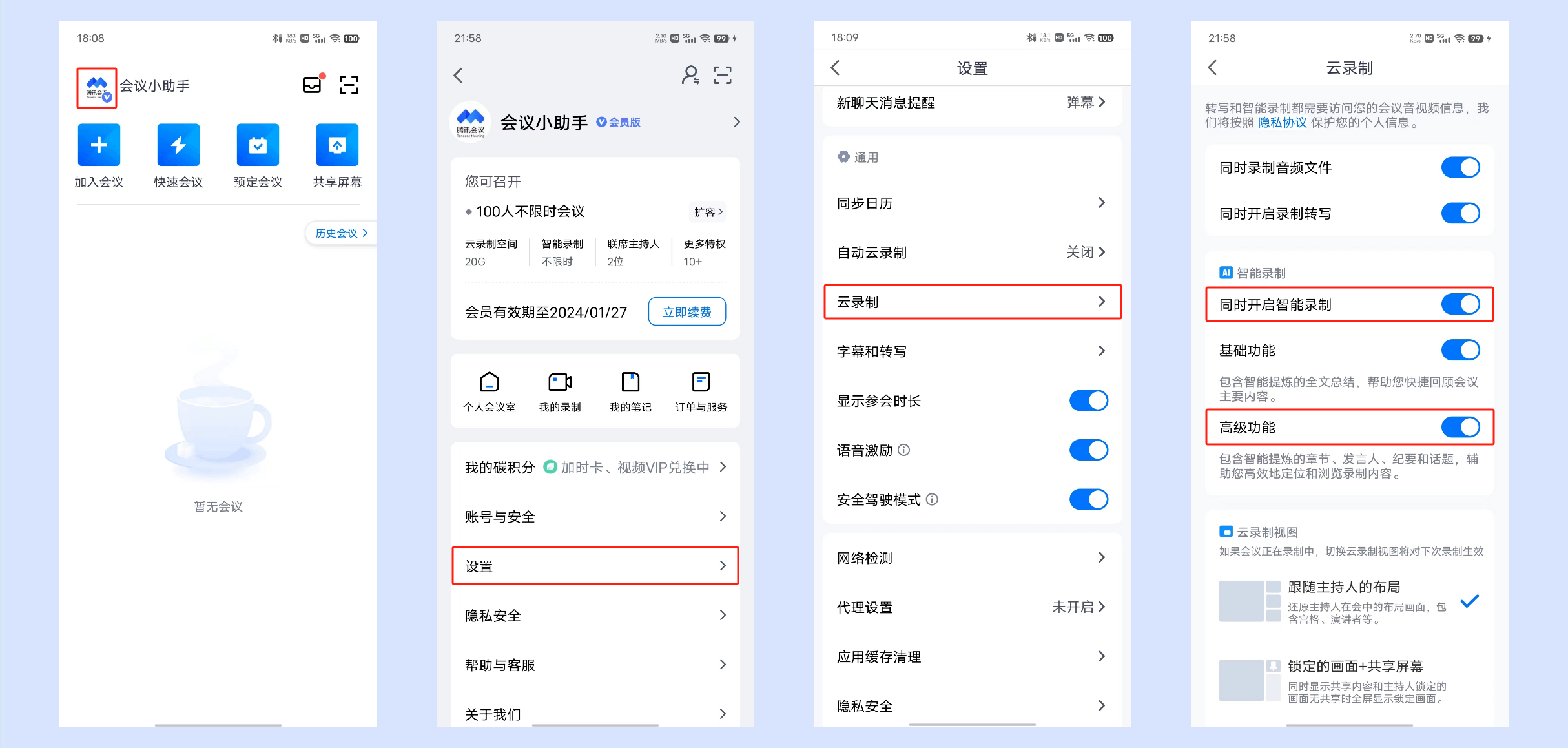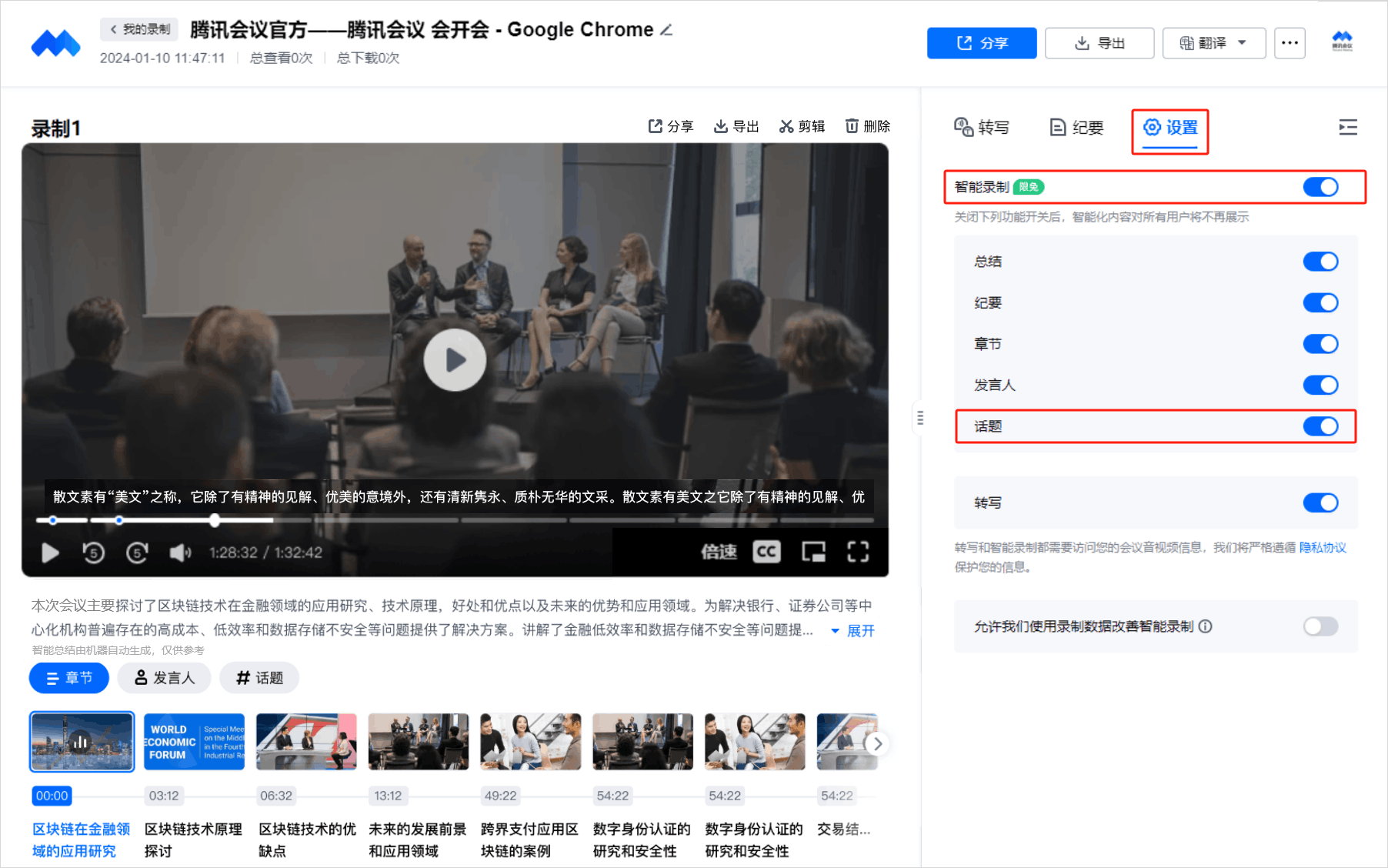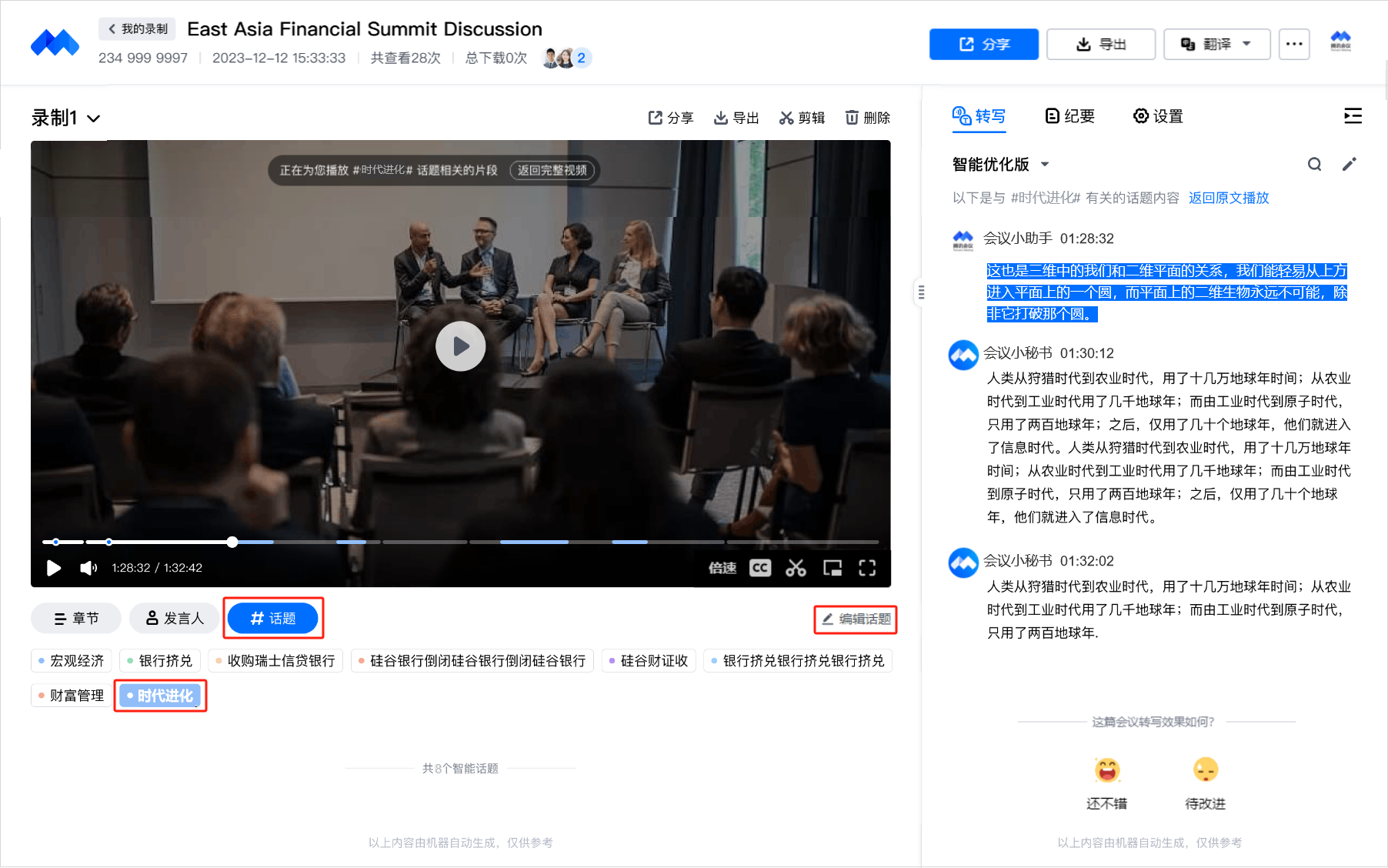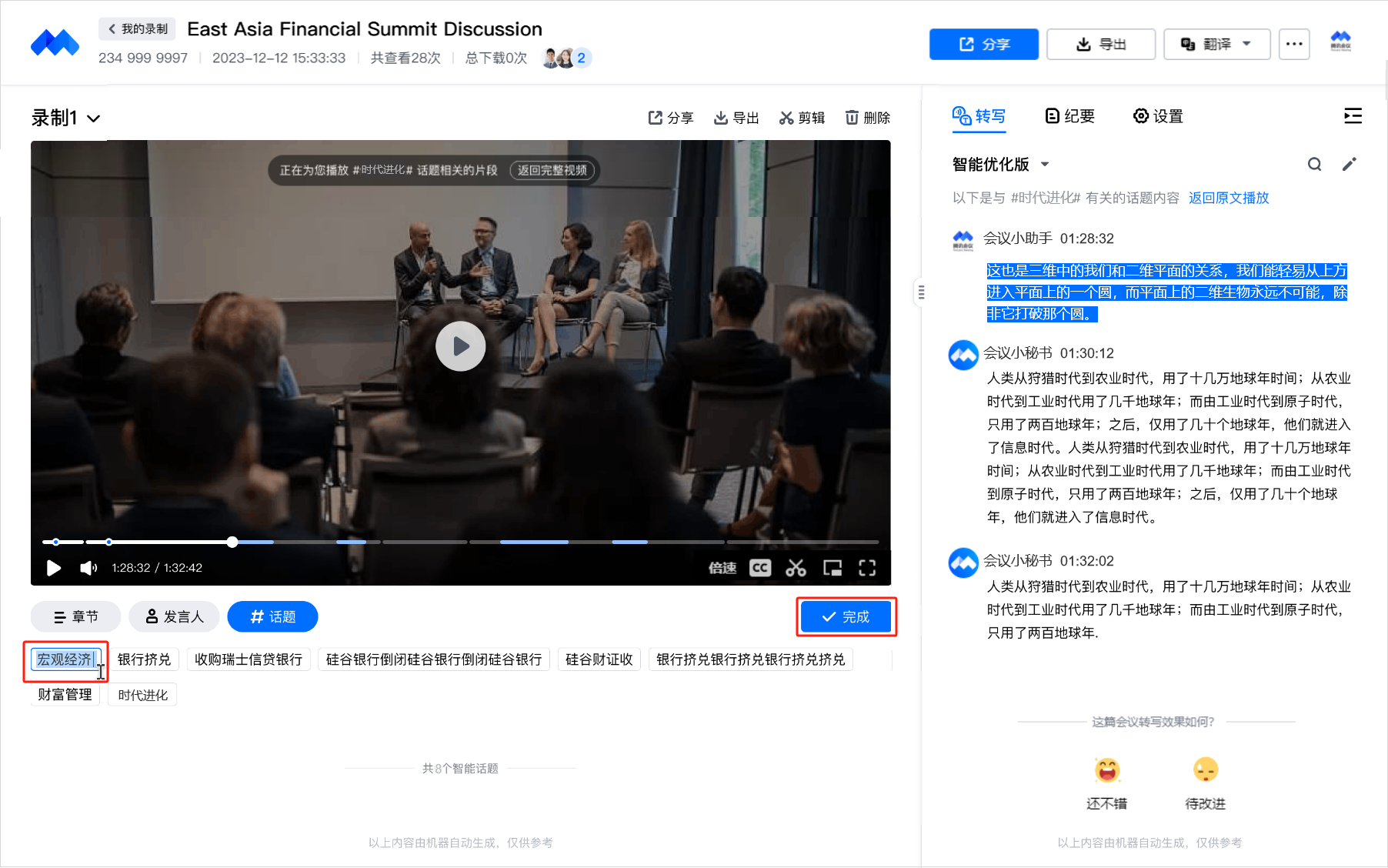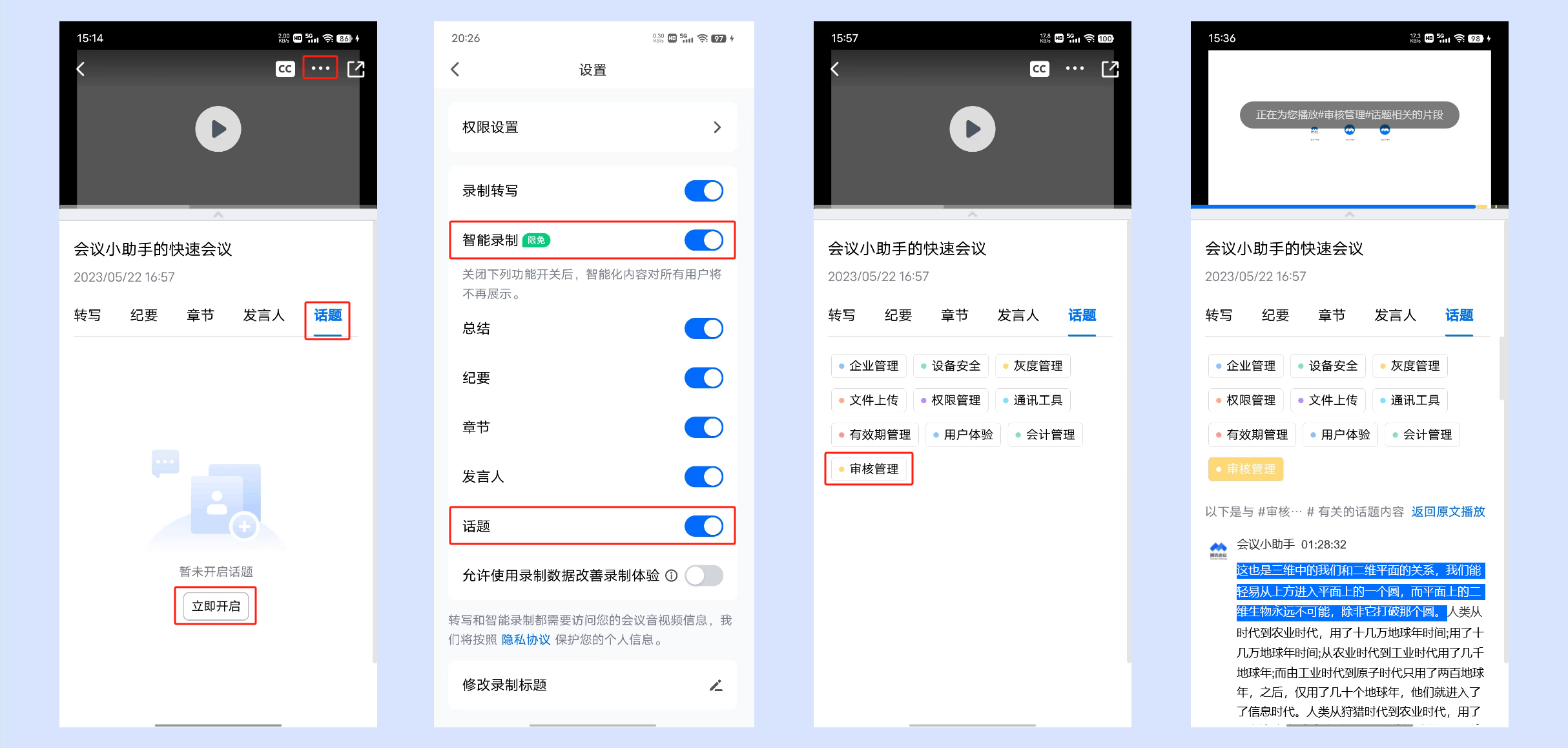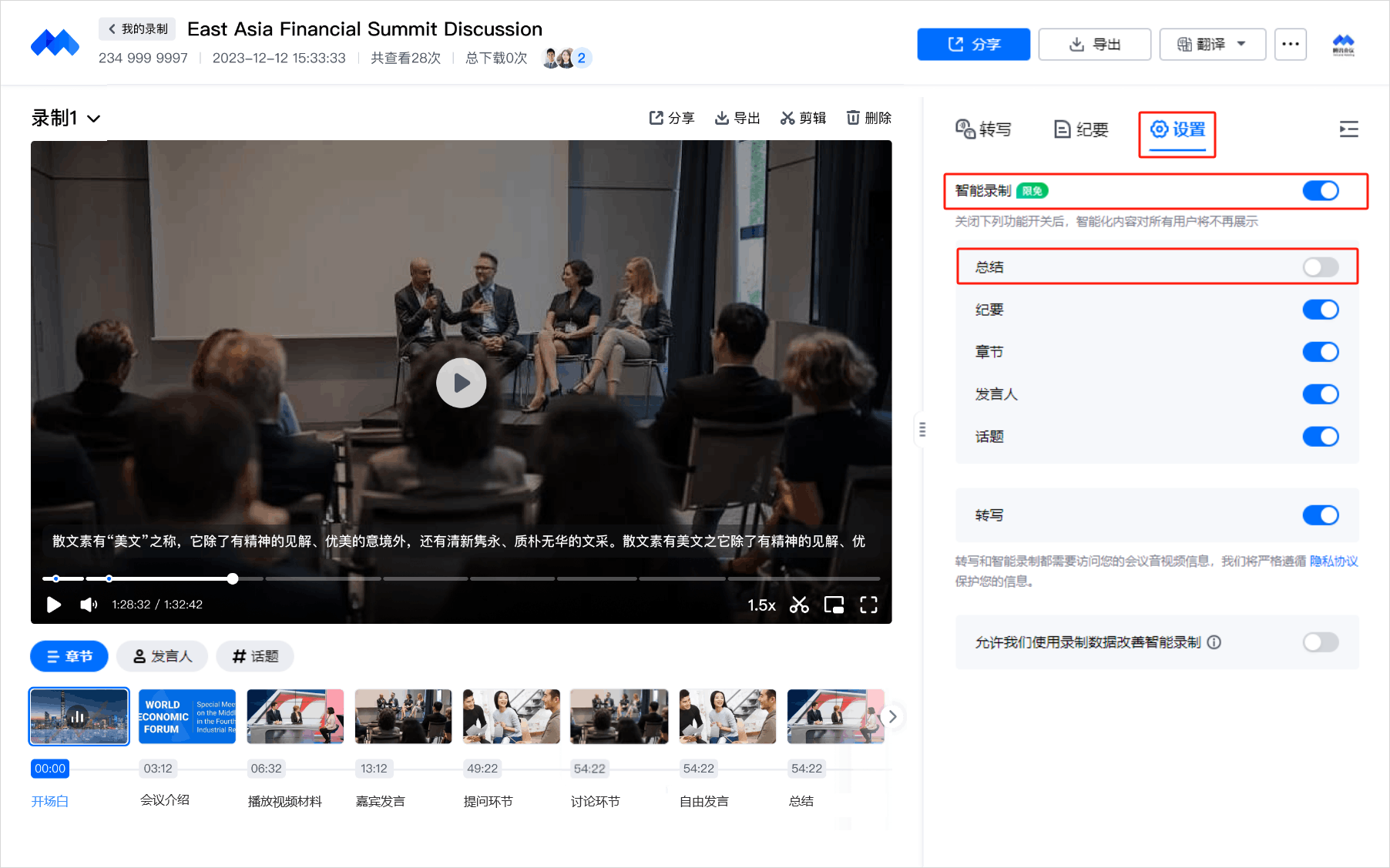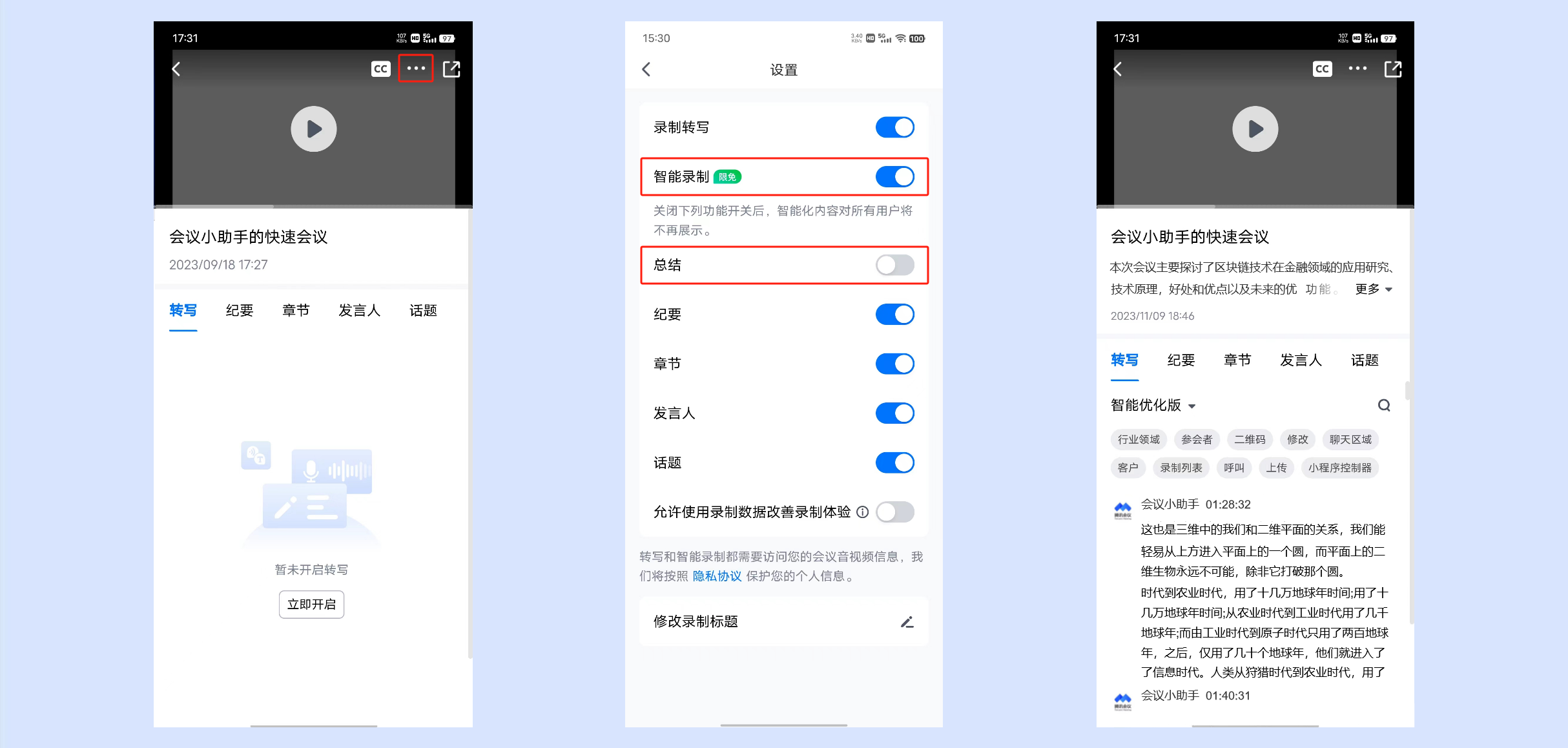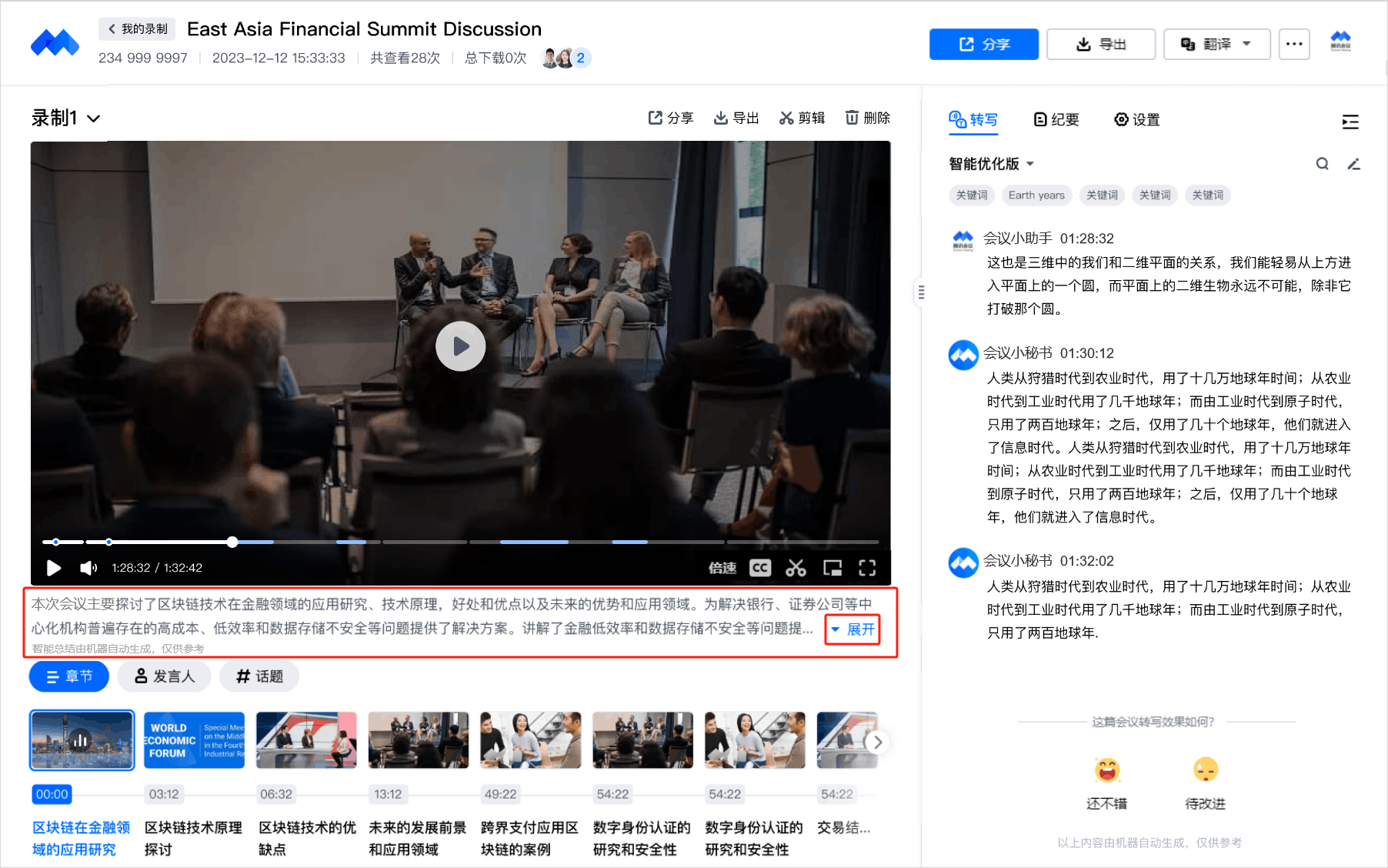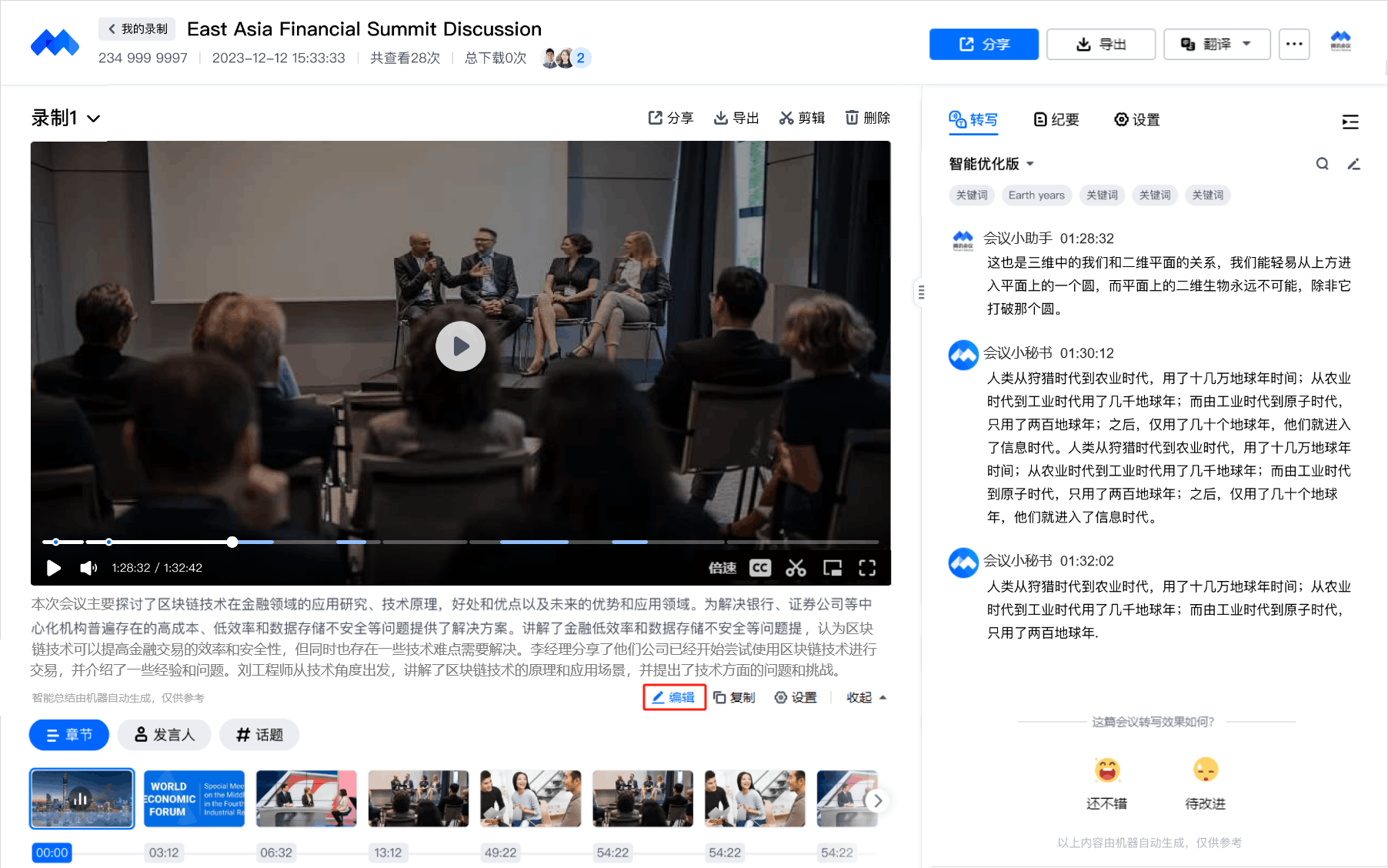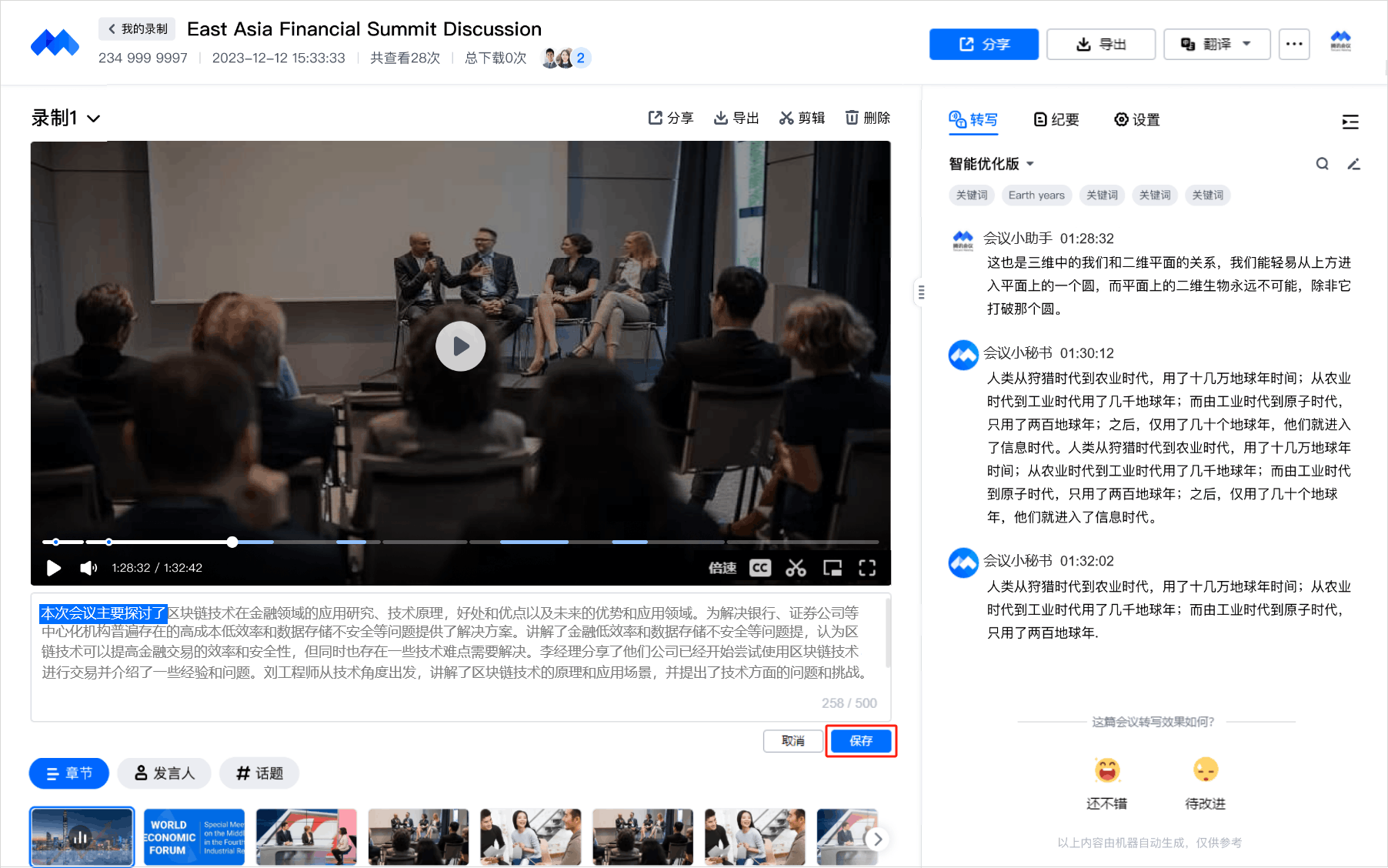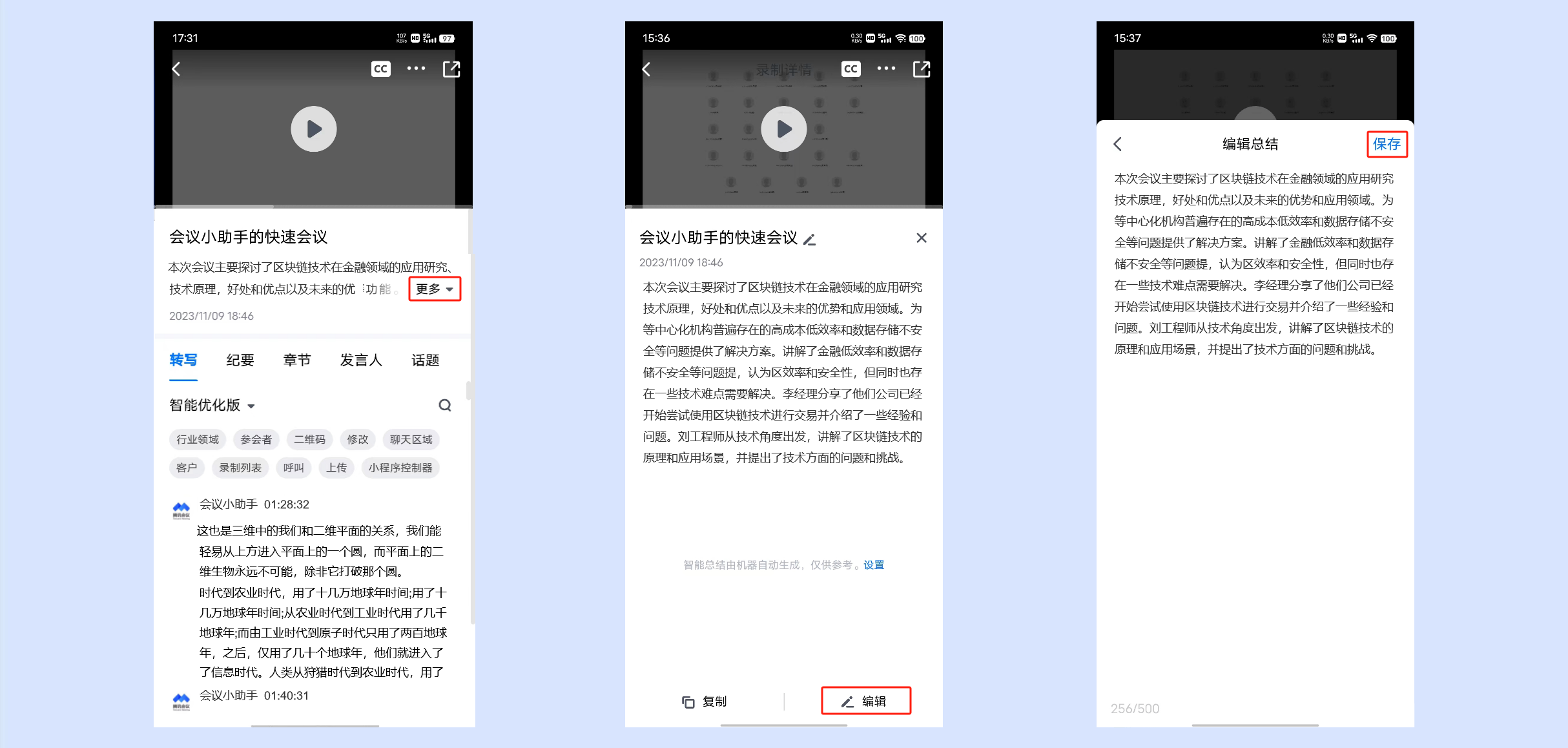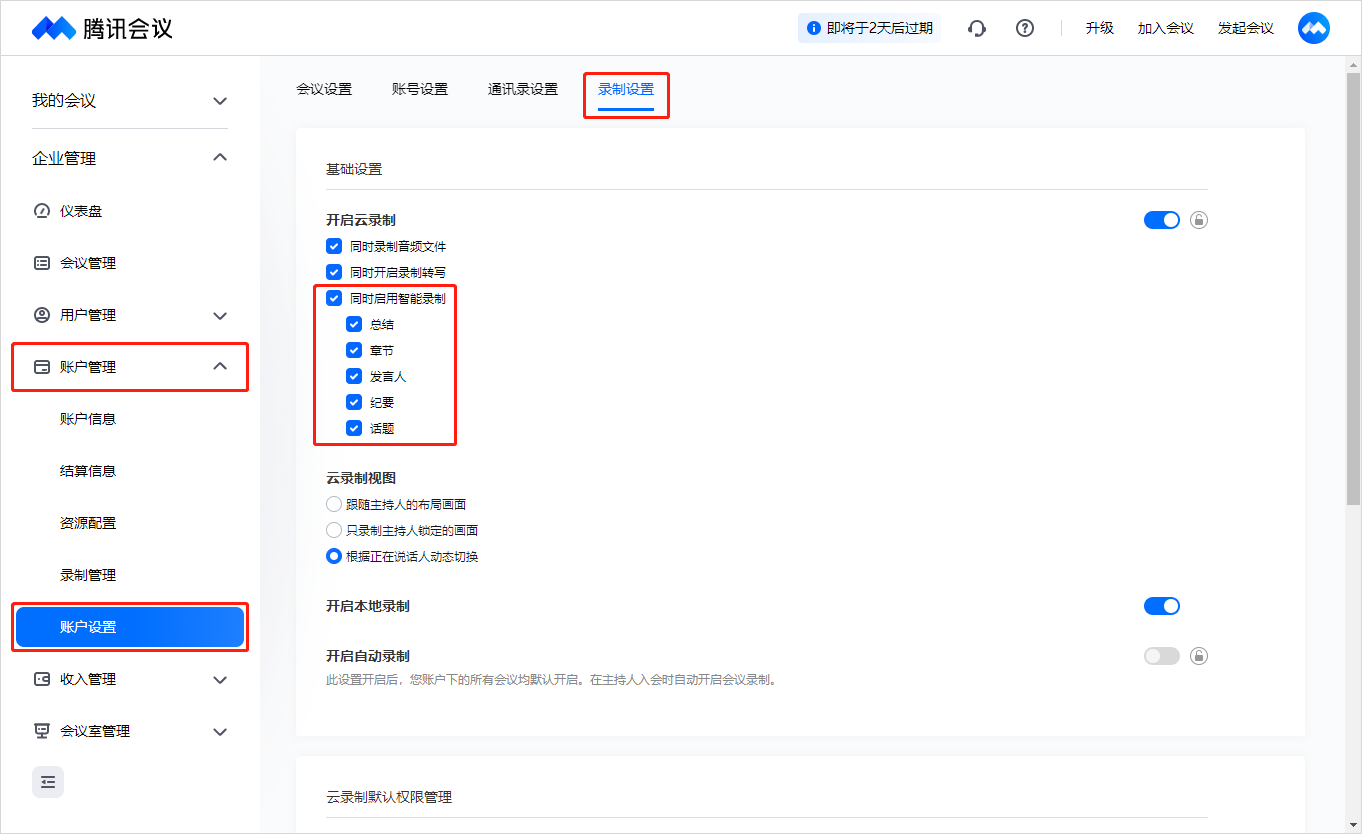智能录制 |
您所在的位置:网站首页 › 腾讯会议电脑版如何录制 › 智能录制 |
智能录制
|
智能录制一、功能介绍 智能录制是腾讯会议针对云录制推出的一系列功能,包括智能总结、纪要、待办、章节、发言人、话题,辅助您更高效的查看云录制。 总结:浓缩提炼整场会议的内容,形成短小精悍的文字,为您提供会中议题的基础背景信息,实现对全会内容的基本掌握。 纪要:随身“会议总结”助手,智能形成摘要。帮您清晰看到核心事项、关键结论,快速对会议有全局的把握。 待办:基于会议讨论内容,智能记录待办事项,搭配摘要生成一篇完整的会议纪要。辅助您快速查询会后待办,不必担心错过重要结论。 章节:自动划分为数个易于浏览的章节,就像看目录一样。分章节快速找到目标内容,快速掌握会议脉络,找到目标的议题。 发言人:按发言人维度来选择“只看他”。选中对应的发言片段,就可直接查看到对应的转写文本,快速定位关键发言人。 话题:自动提取会议核心高频关键词,点击话题词快速定位相关内容。助您高效回顾热点话题。 ①3.17版本及以上支持纪要、章节、发言人、话题、总结、会议待办功能; ②会员、商业版、企业版用户支持智能录制所有功能; ③免费版用户限时免费体验总结功能,升级为个人会员版即可畅享智能录制高级功能(包括:章节、纪要、发言人、话题等)。 2.系统要求①Windows/macOS/Android/iOS。 3.开启路径①可以在个人设置->录制设置中针对自己发起的所有会议云录制开启智能录制功能。 ②还可以在录制详情页,针对当前会议录制开启智能录制功能。 三、智能章节1.如何开启智能章节1)Windows/macOS①点击客户端主界面“设置”->【录制】->勾选【同时开启智能录制】->勾选【高级功能】;启用后,您后续创建的所有会议录制都将开启智能章节,并展示章节概要。 ①点击APP主界面“头像”->【设置】->【云录制】->勾选【同时开启智能录制】->勾选【高级功能】;启用后,您后续创建的所有会议录制都将开启智能章节,并展示章节概要。 ①在录制详情页中点击【设置】->勾选【智能录制】->【章节】;启用后,当前录制将自动开启智能章节,并展示章节概要。 ②录制创建者开启智能章节后,将录制分享给其他成员也可以看到章节的内容。若创建者关闭智能章节,则其他成员无法查看章节内容。 2.如何使用智能章节1)Windows/macOS①当开启“智能录制 - 智能章节”后,可在录制详情页 - 【章节】中点击需要查看的“章节片段”->即可跳转视频、录制转写至指定位置进行播放。 ②会议创建者可点击“章节片段”右上角“···”->即可选择【修改/删除】当前章节。 点击【修改】->修改当前章节名称和选中章节的开始时间,并更新当前选择的章节封面->点击【确定】即可完成章节的修改。 点击【删除】->经确认后再次点击【删除】,即可删除当前章节,删除后章节将不可恢复。 ③点击“新增章节”->输入章节名称、章节开始时间->点击【确认】即可完成新章节的创建。 ①尚未开启“智能章节”时,可在录制详情页点击【章节】->【立即开启】或点击右上角“···”->勾选开启【智能录制】->【章节】即可对当前里录制内容启用。开启后所有可查看云录制的成员都能看到。 ②当开启“智能录制 - 智能章节”后,可在录制详情页 - 【章节】中点击需要查看的“章节片段”->即可跳转视频、录制转写至指定位置进行播放。 ①点击客户端主界面“设置”->【录制】->勾选【同时开启智能录制】->勾选【高级功能】;启用后,您创建的所有会议录制都将展示每位发言人的说话时间。 ①点击APP主界面“头像”->【设置】->【云录制】->勾选【同时开启智能录制】->勾选【高级功能】;启用后,您创建的所有会议录制都将展示每位发言人的说话时间。 ①在录制详情页中点击【设置】->勾选【智能录制】->【发言人】;启用后,当前录制将展示每位发言人的说话时间。 ①当开启“智能录制 - 发言人总结”后,可在录制详情页 - “发言人 - 时间轴”上点击需要查看的“发言段落”->即可跳转视频、录制转写至指定位置进行播放。 ①尚未开启“发言人总结”时,可在录制详情页点击【发言人】->【立即开启】或点击右上角“···”->勾选开启【智能录制】->【发言人】即可对当前里录制内容启用。开启后所有可查看云录制的成员都能看到。 ②当开启“智能录制 - 发言人总结”后,即可在录制详情页 -“发言人- 时间轴”上点击需要查看的“发言段落”->即可跳转视频、录制转写至指定位置进行播放。 ③还可以点击发言人头像,在该发言人片段详情中点击“片段”->跳转视频、录制转写至指定位置进行播放。 ①点击客户端主界面“设置”->【录制】->勾选【同时开启智能录制】->勾选【高级功能】;启用后,您创建的所有会议录制都将自动生成智能会议摘要、待办内容。 ①击APP主界面“头像”->【设置】->【云录制】->勾选【同时开启智能录制】->【高级功能】;启用后,您创建的所有会议录制都将自动生成智能会议摘要、待办内容。 ①在录制详情页中点击【设置】->勾选【智能录制】->【纪要】;启用后,当前录制将自动生成智能会议摘要、待办内容。 ①当开启“智能录制 - 智能纪要”后,即可在录制详情页 - ”纪要“中查看整场录制的会议摘要和会议待办内容。 ②点击【编辑】,即可对摘要、待办内容进行修改,完成编辑后点击【完成】即可生效;点击【恢复初始版本】,即可将修改后的内容恢复至初始版本。 ①尚未开启“智能纪要”时,可在录制详情页点击【纪要】->【立即开启】或点击右上角“···”->勾选开启【智能录制】->【纪要】即可对当前里录制内容启用。开启后所有可查看云录制的成员都能看到。 ②当开启“智能录制 - 智能纪要”后,即可查看整场录制的会议摘要和会议待办内容。 ③移动端暂不支持编辑摘要和会议待办内容。 ①点击客户端主界面“设置”->【录制】->勾选【同时开启智能录制】->勾选【高级功能】;启用后,您创建的会议录制将智能聚合话题内容。 ①点击APP主界面“头像”->【设置】->【云录制】->勾选【同时开启智能录制】->勾选【高级功能】;启用后,您创建的会议录制将智能聚合话题内容。 ①在录制详情页中点击【设置】->勾选【智能录制】->【话题】;启用后,您创建的会议录制将智能聚合话题内容。 ①当开启“智能录制 - 话题”后,可在录制详情页 - “话题”中点击需要查看的“话题内容”,即可跳转视频、转写至指定位置进行播放;并提示当前播放的为所选话题相关的内容,支持一键返回原文播放。 ②点击【编辑话题】->选中需要修改的“话题”,即可进行重新编辑。 ③完成编辑后点击【完成】,即可保存修改内容。 ①尚未开启“话题”功能时,可在录制详情页点击【话题】->【立即开启】或点击右上角“···”->勾选开启【智能录制】->【话题】即可对当前里录制内容启用。开启后所有可查看云录制的成员都能看到。 ②当开启“智能录制 - 话题”后,可在录制详情页 - “话题”中点击需要查看的“话题内容”,即可跳转视频、转写至指定位置进行播放;并提示当前播放的为所选话题相关的内容,支持一键返回原文播放。 ①在录制详情页中点击【设置】->勾选【智能录制】->【总结】;启用后,将提炼全会总结性归纳,实现对整场会议的快速把握。 ①在录制详情页中点击右上角“···”->勾选开启【智能录制】->【总结】;启用后,将提炼全会总结性归纳,实现对整场会议的快速把握。 ①当开启“智能录制 - 总结”后,可在录制详情页-视频下方查看本场会议总结概览。 ②点击【展开】即可查看总结全部内容,并支持编辑、复制、收起/展开。 ③点击【编辑】即可对总结内容进行修改,修改完成后点击【保存】即可保存修改内容。 ①当开启“智能录制 - 总结”后,可在录制详情页-视频下方查看本场会议总结概览。 ②点击【更多】即可查看全部总结内容,并支持编辑、复制。 ③点击【编辑】即可对总结内容进行修改,修改完成后点击【保存】即可保存修改内容。 ①启用智能录制后,需要访问您的会议音频信息,我们将严格遵循 隐私协议 保护您的信息。 ②章节开始时间支持系统下拉选择和手动输入。 ③移动端暂不支持编辑/新增/删除智能章节内容。 ④发言人总结只展示会中说话的成员,不包含开麦但没有发言的成员。 ⑤当前仅支持桌面端修改话题内容,暂不支持添加、删除话题;移动端仅支持查看。 ⑥企业超级管理员和有帐户设置权限的管理员可以在企业管理后台->账户管理->账户设置->录制设置中对企业账号下的会议录制相关功能进行修改。 |
【本文地址】
今日新闻 |
推荐新闻 |